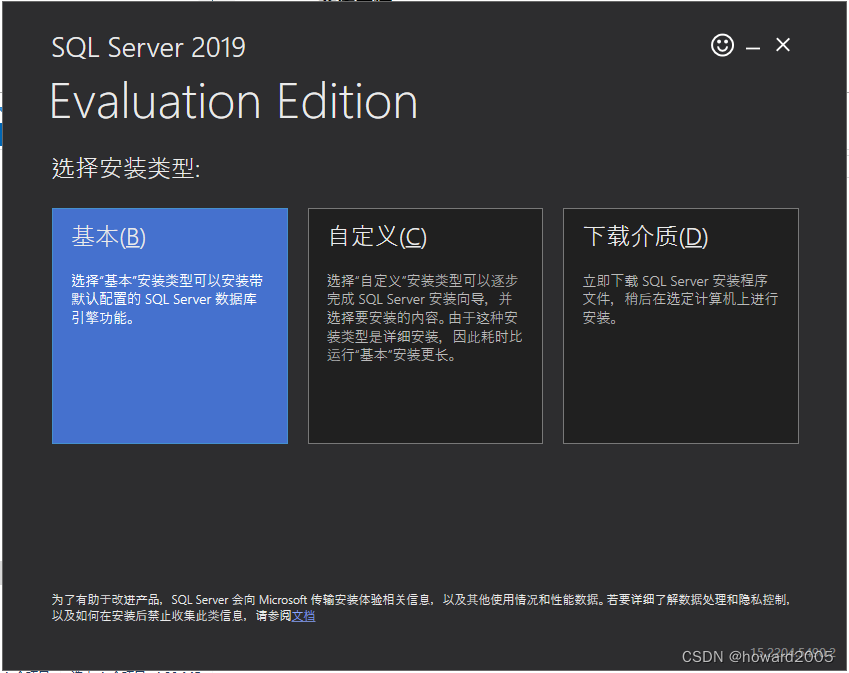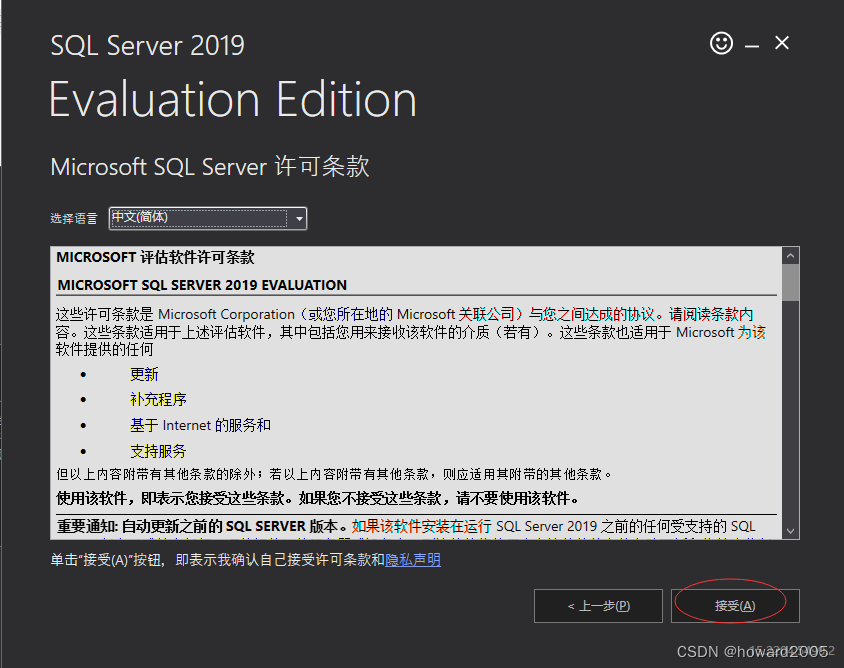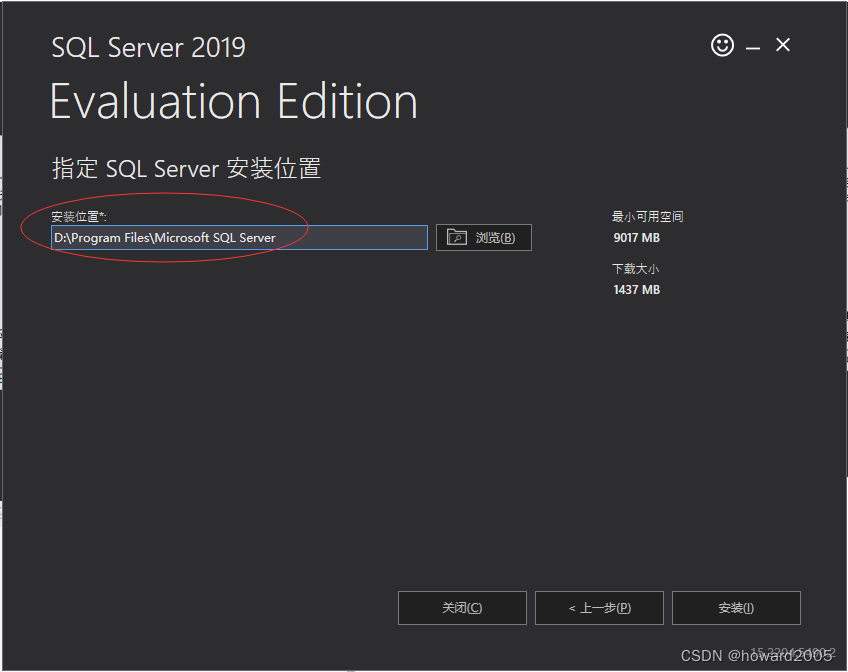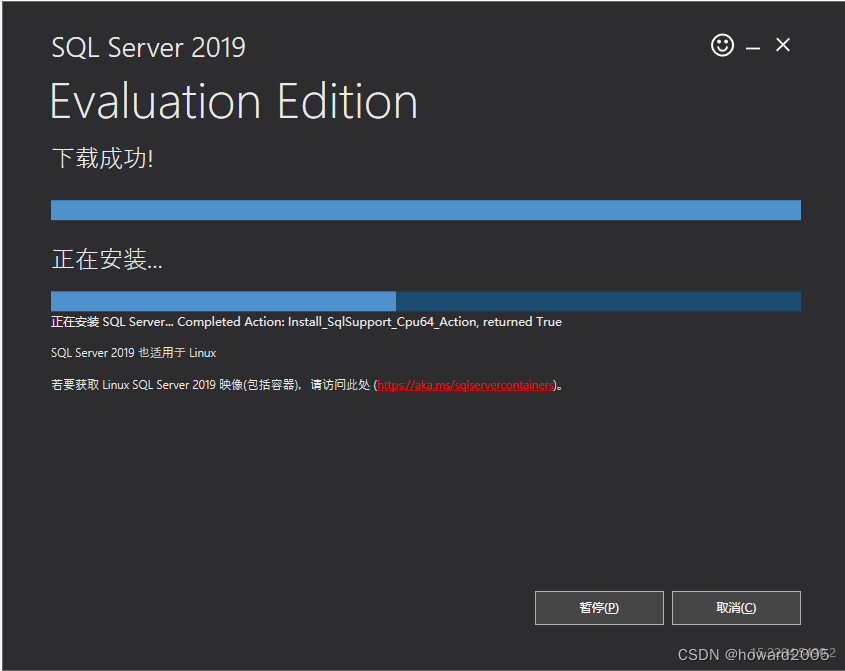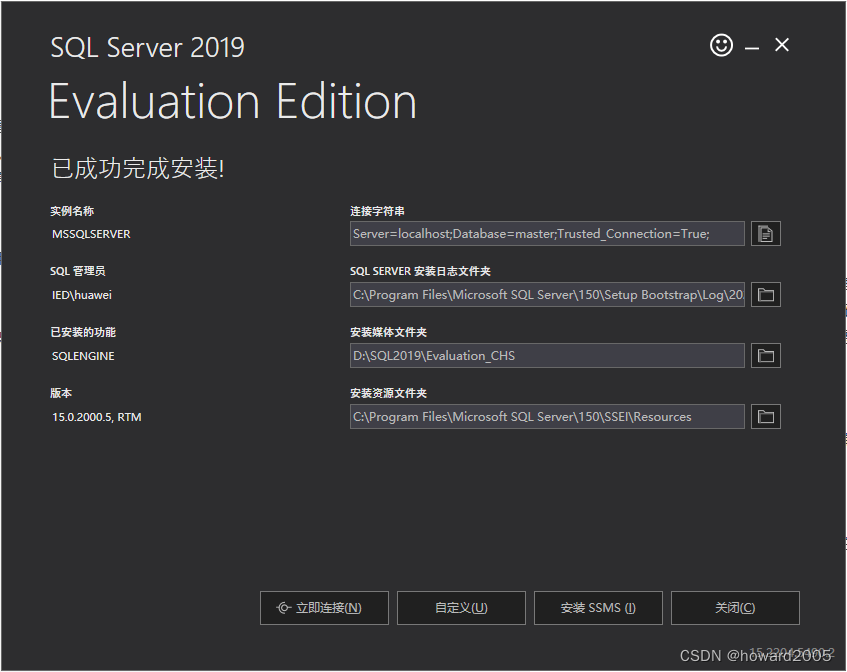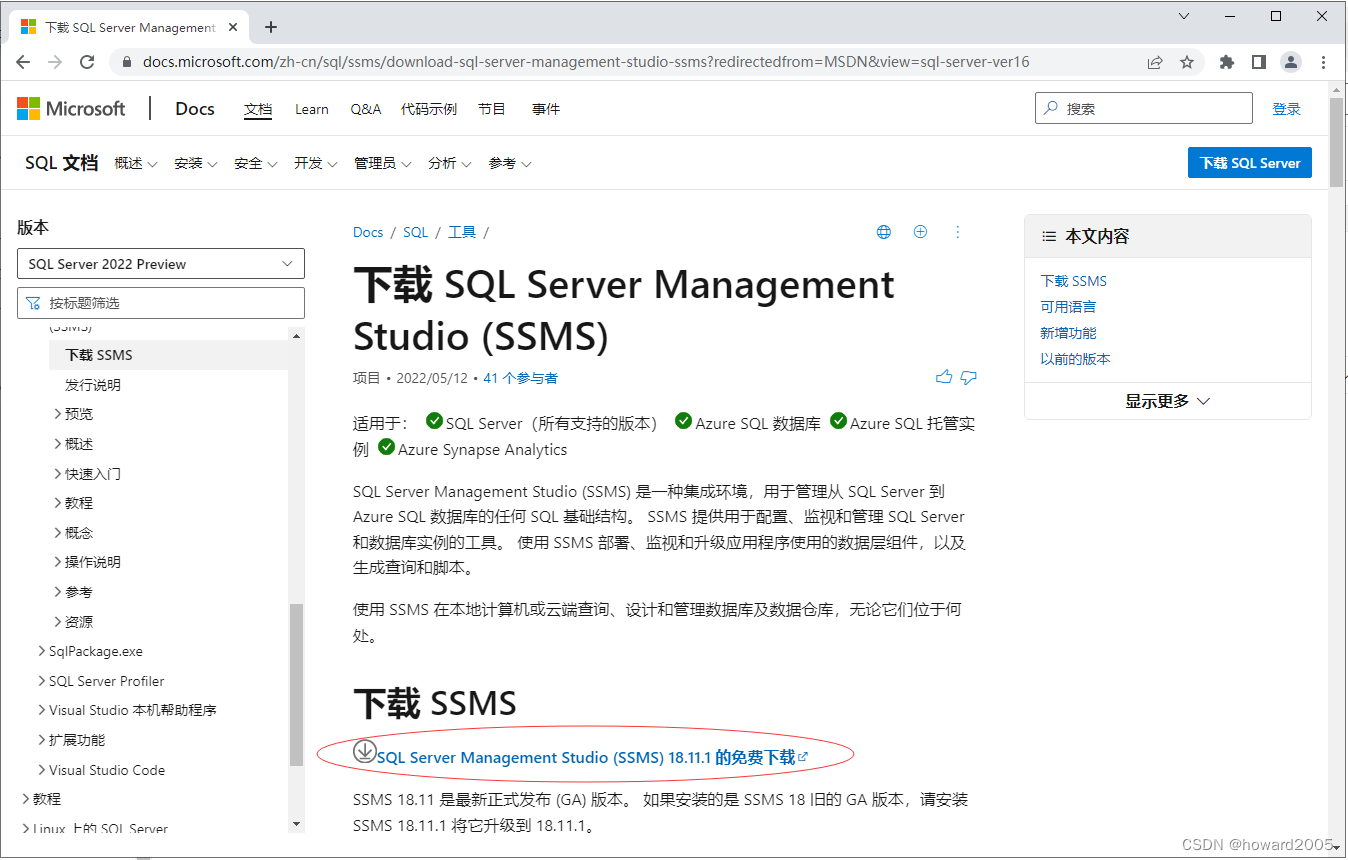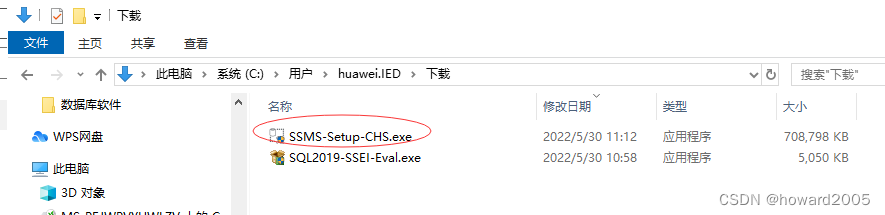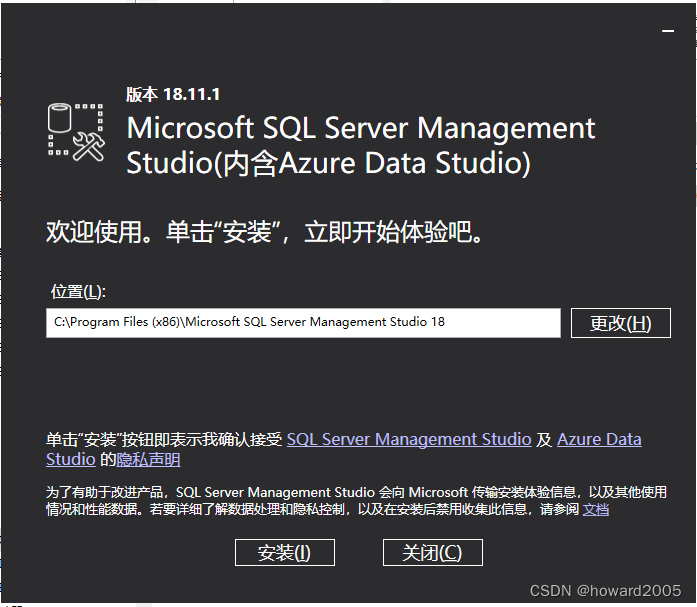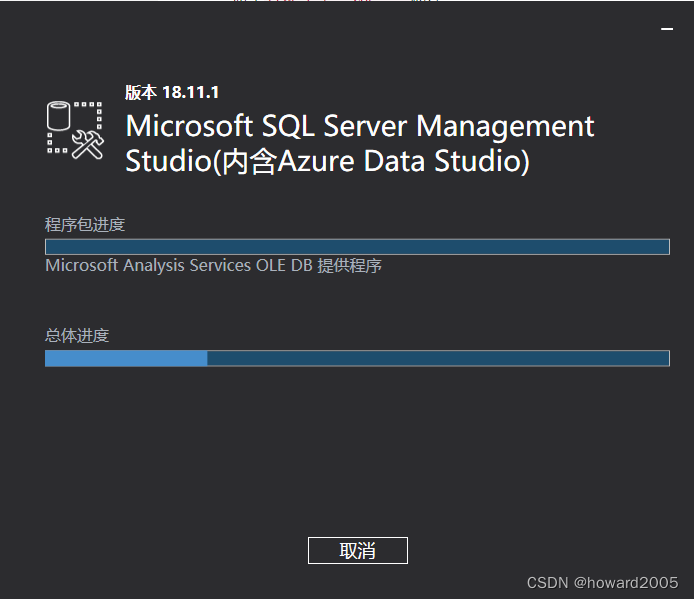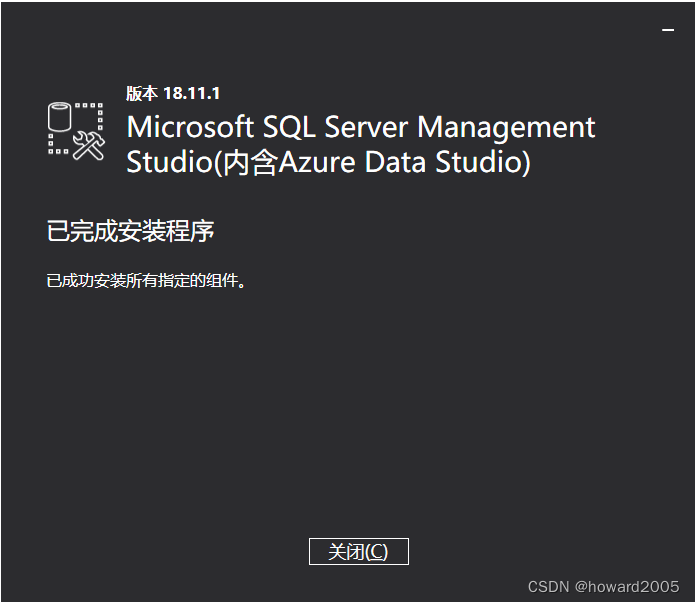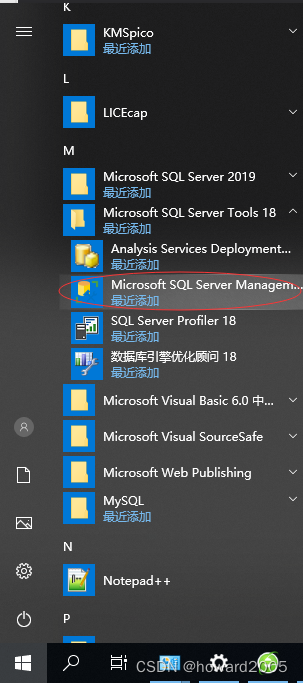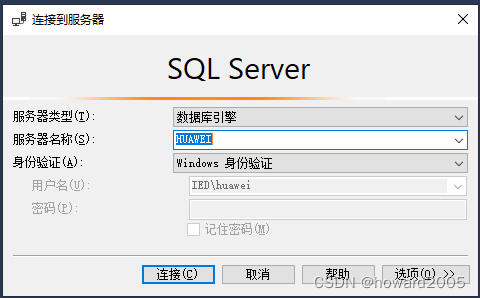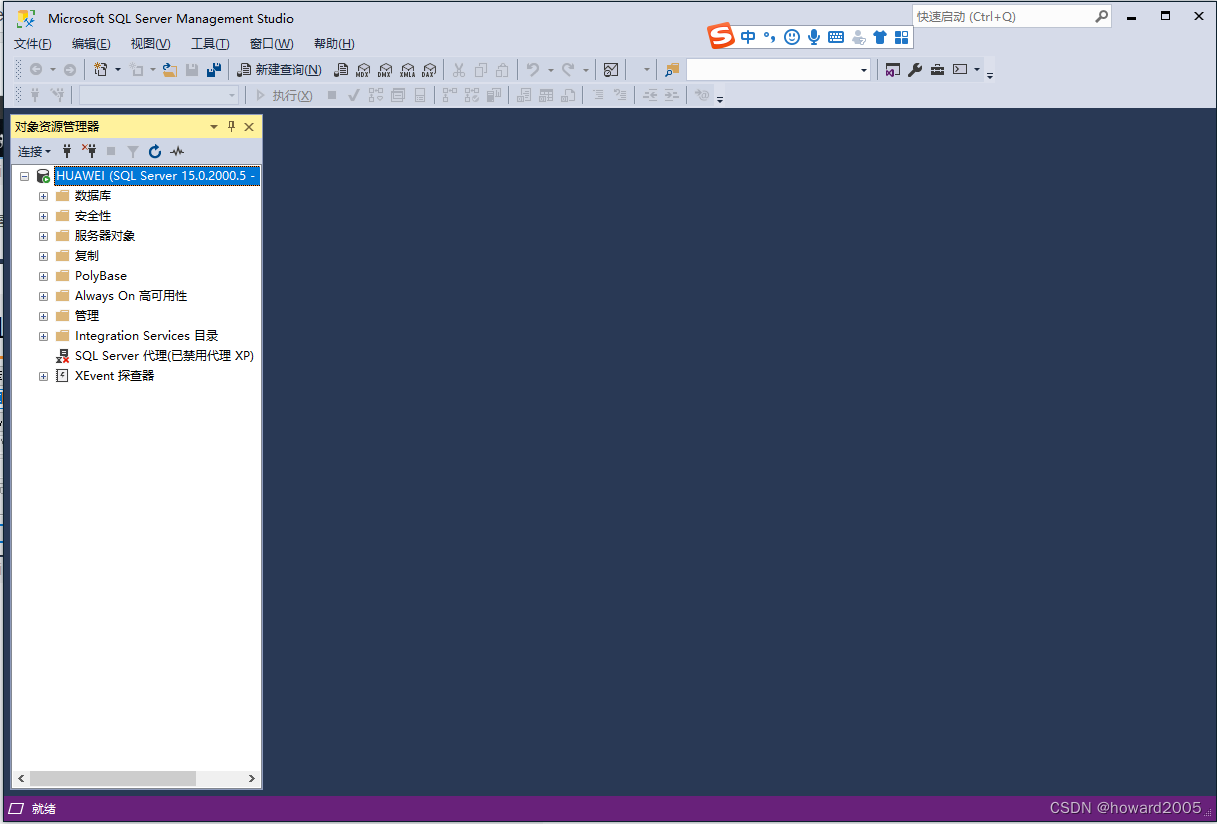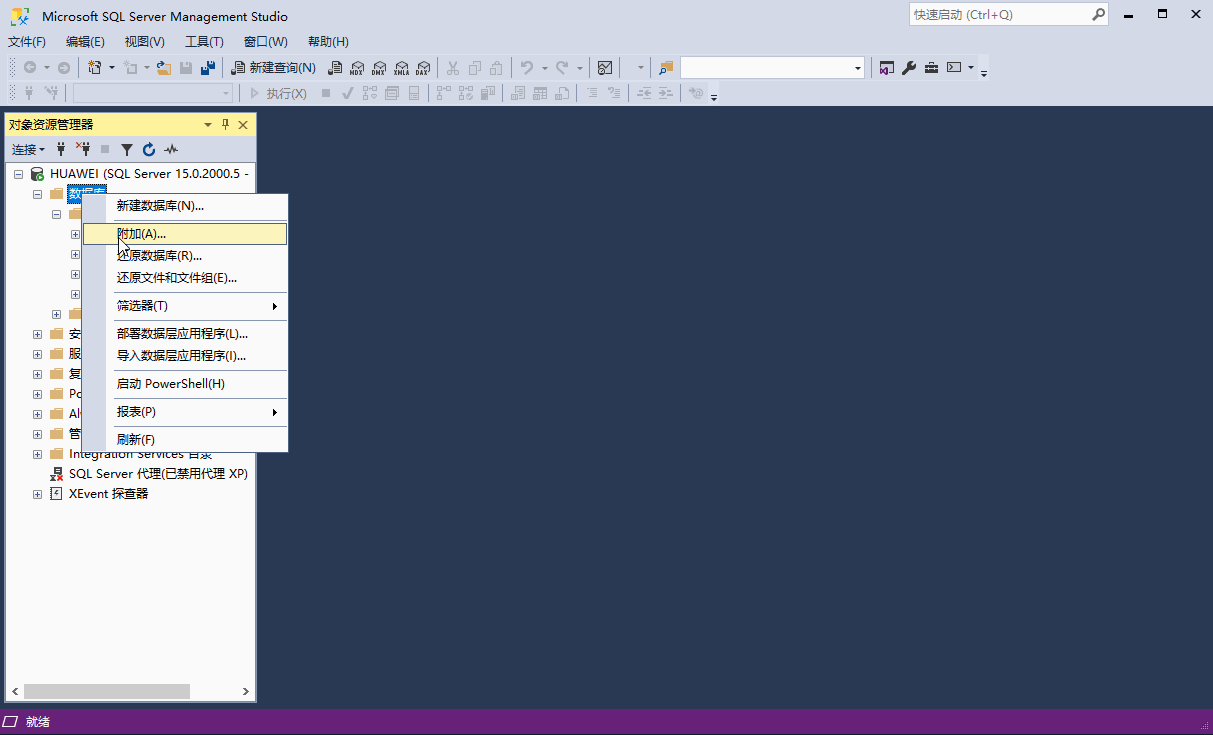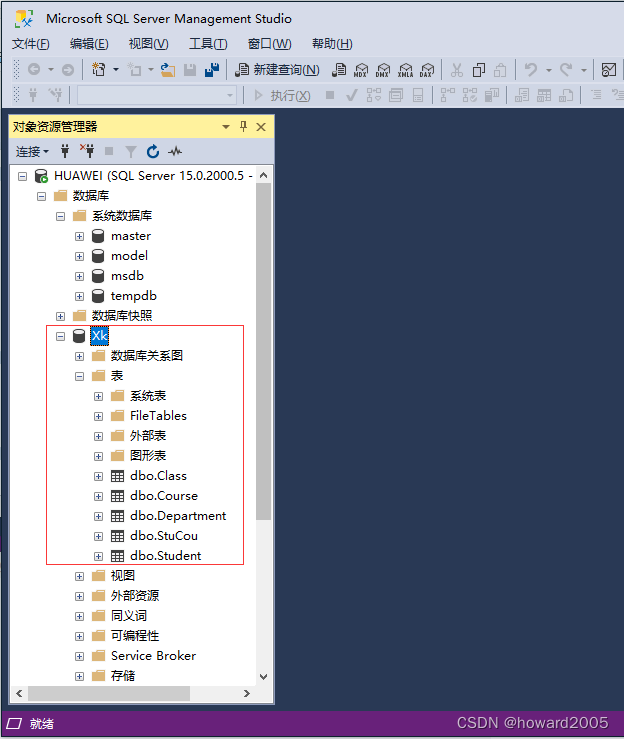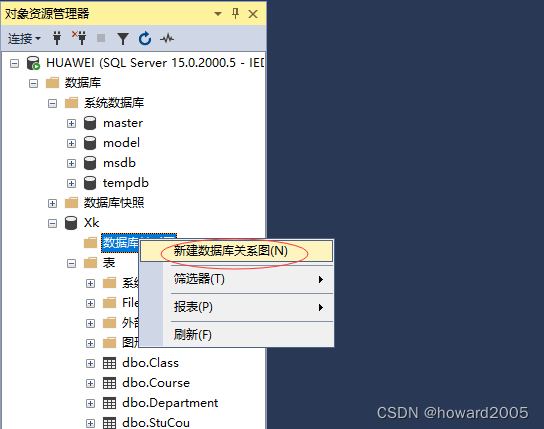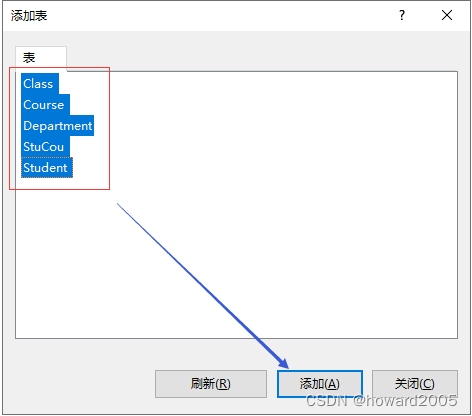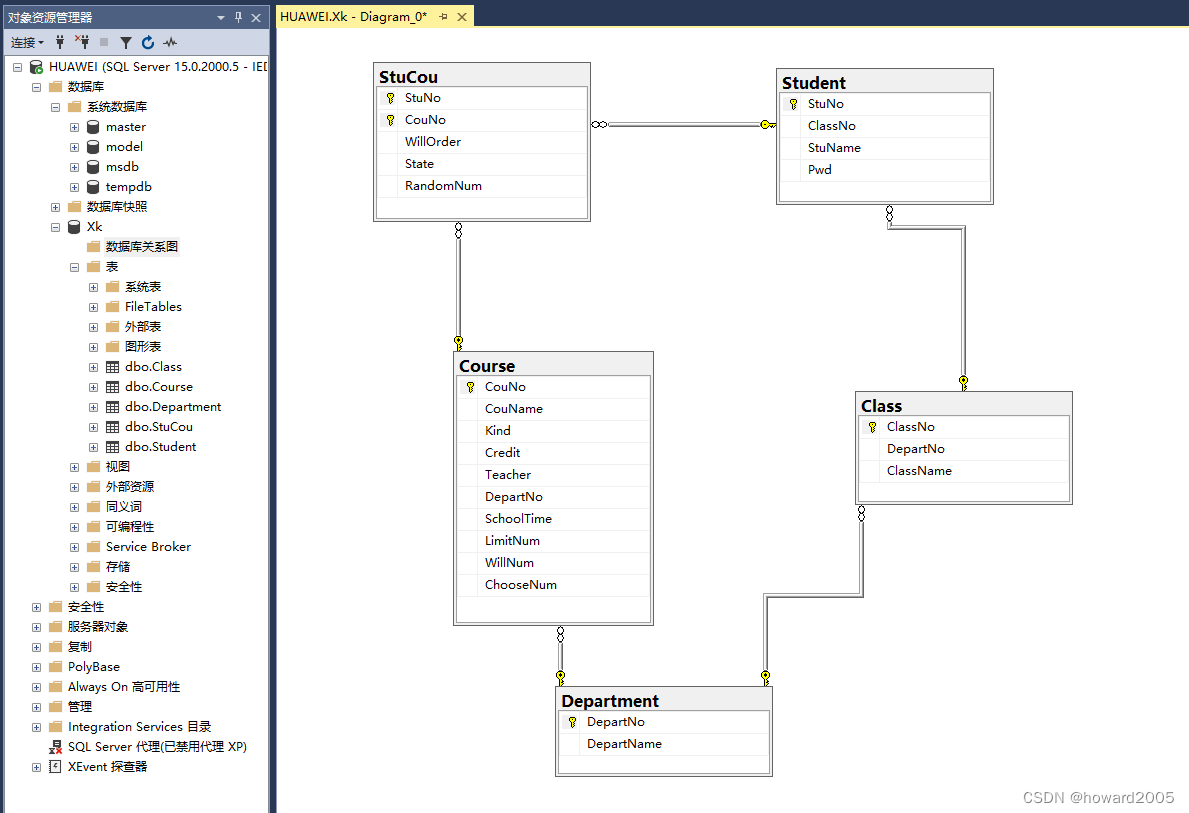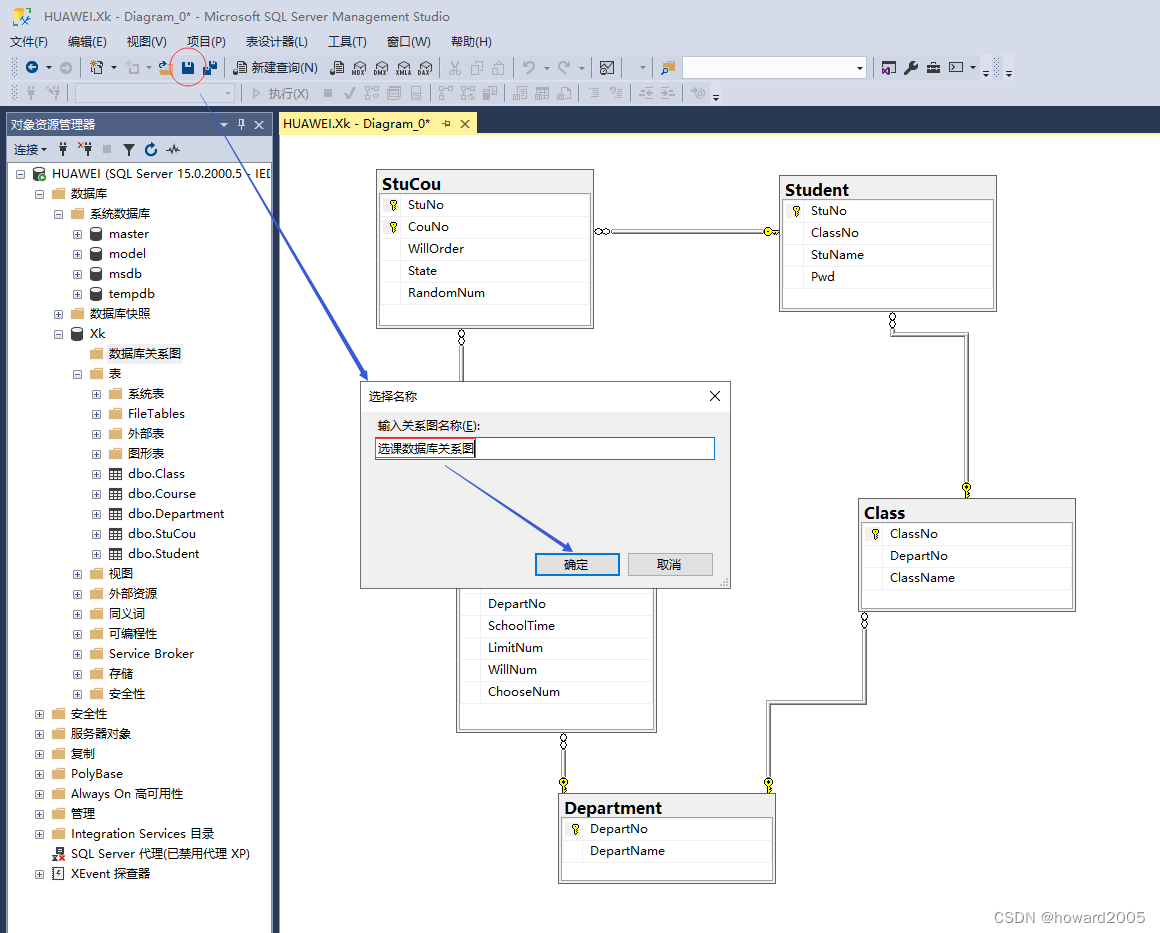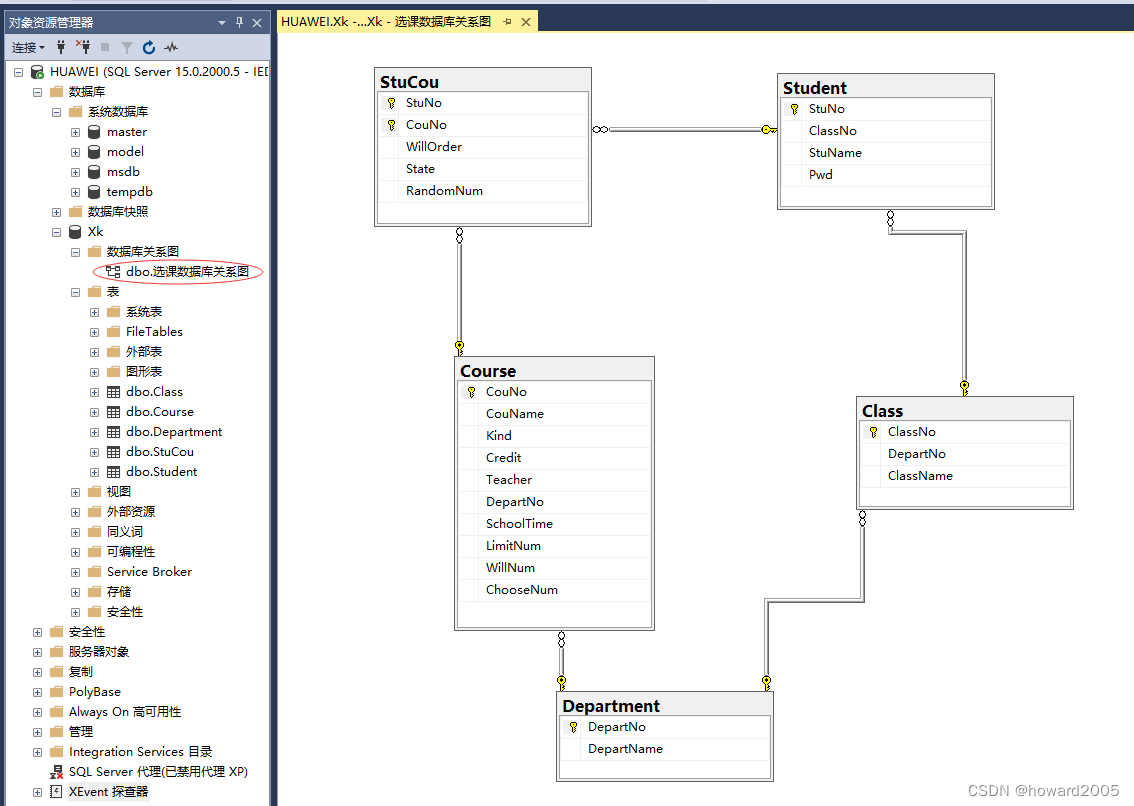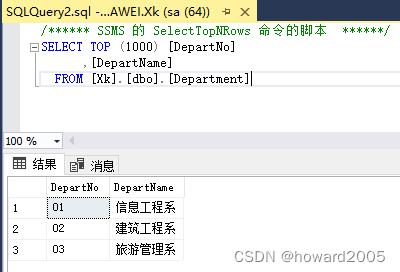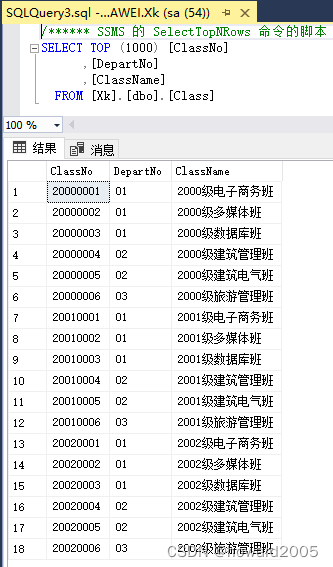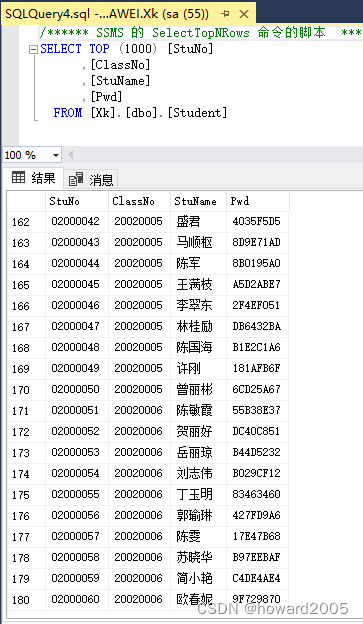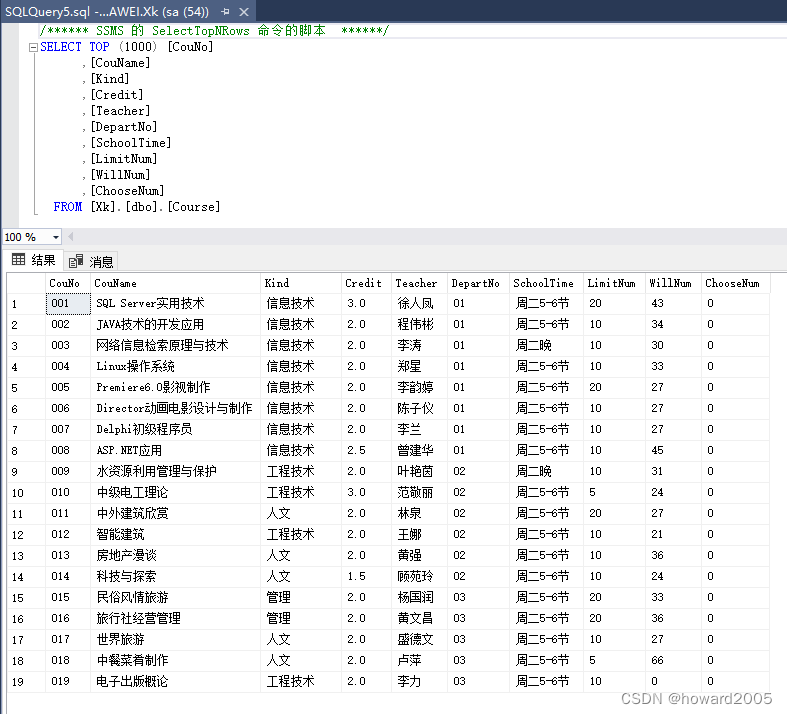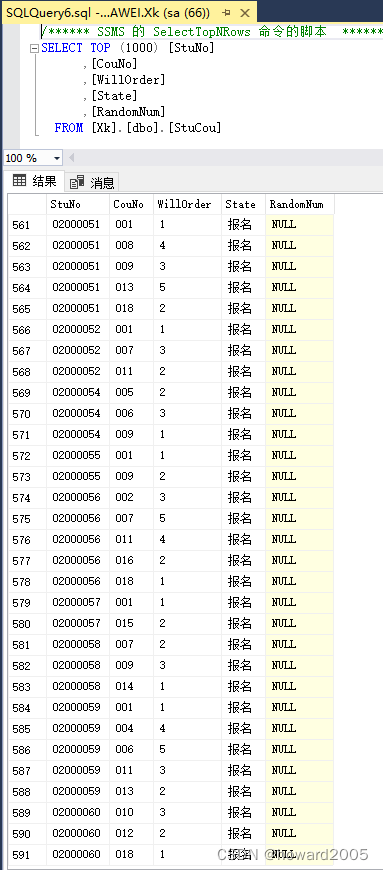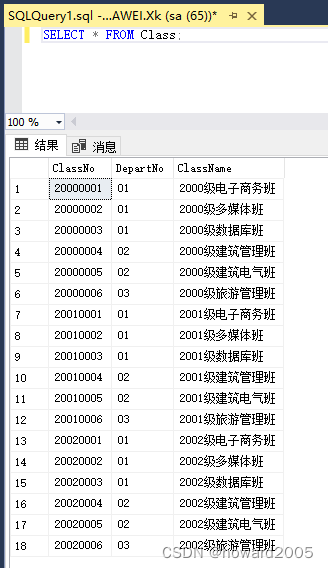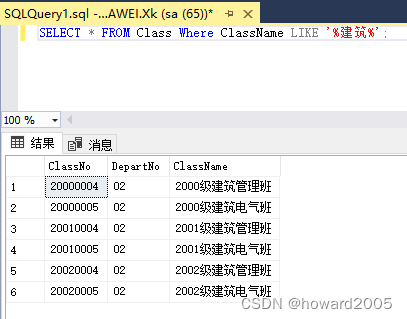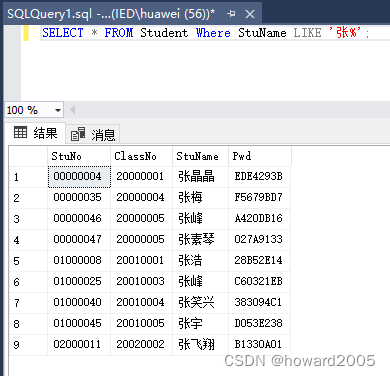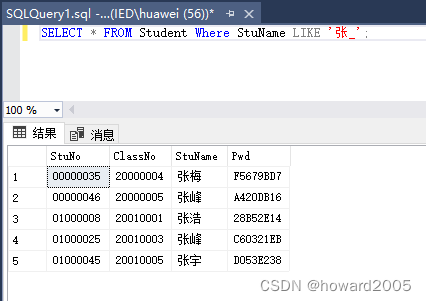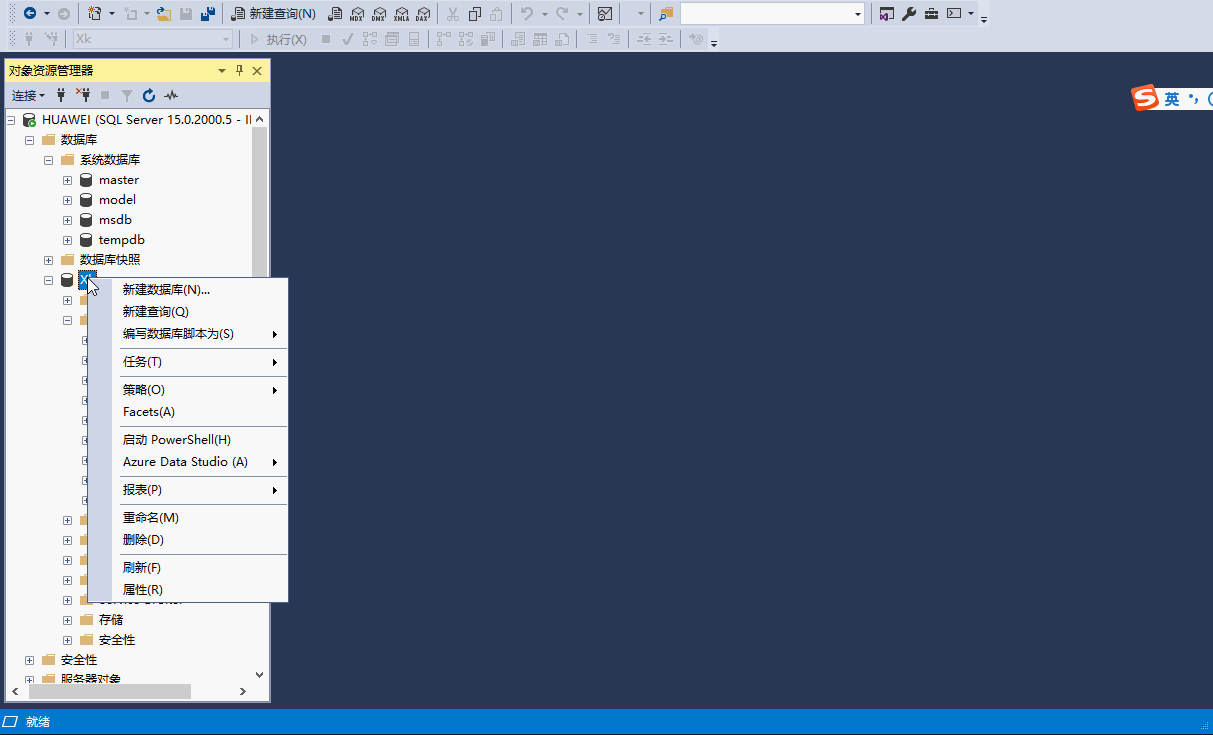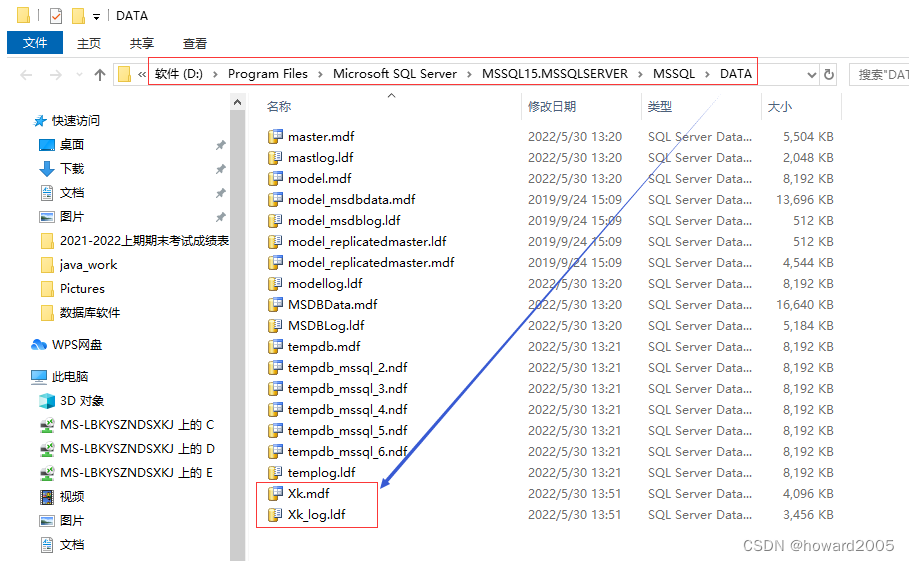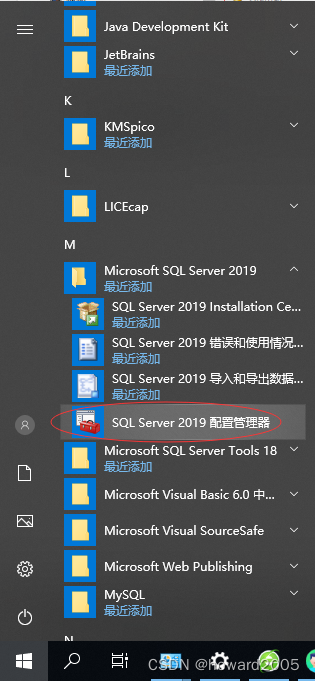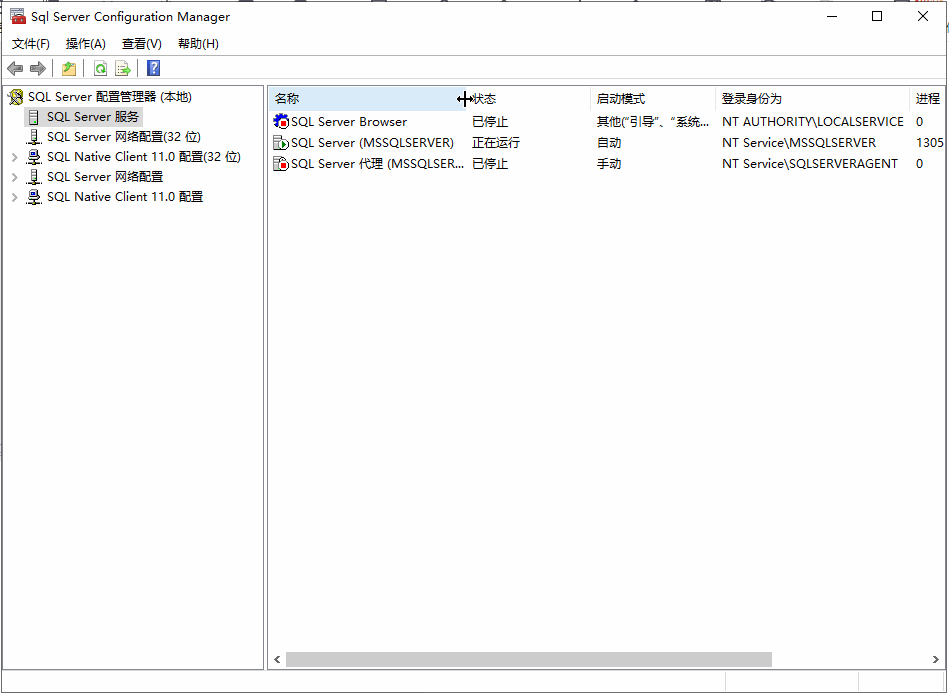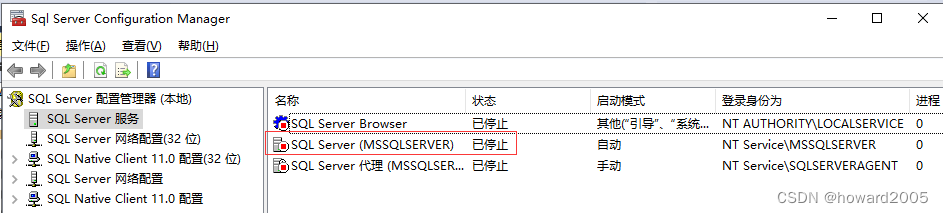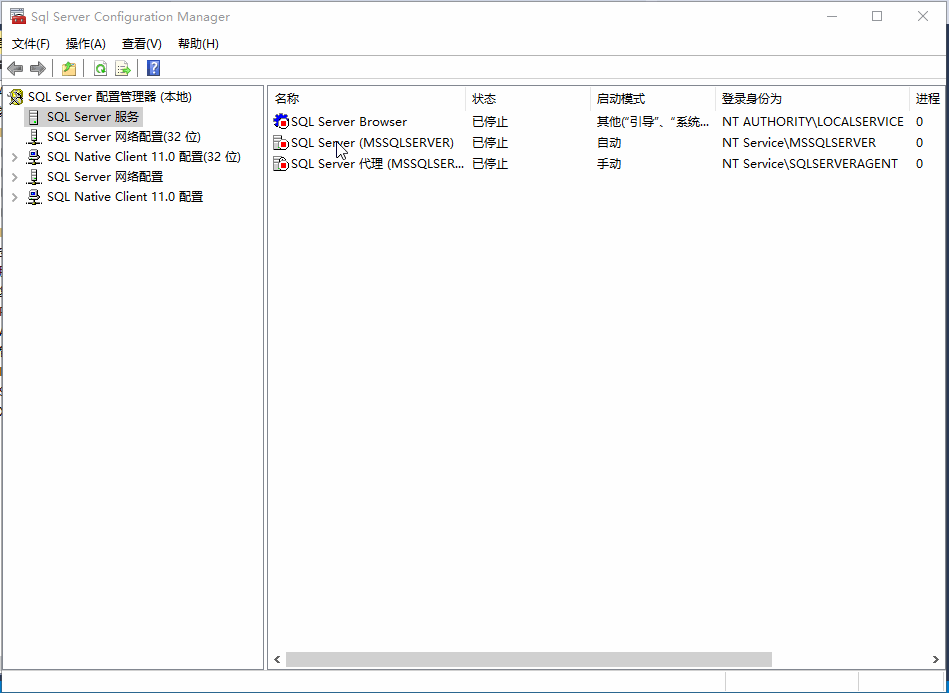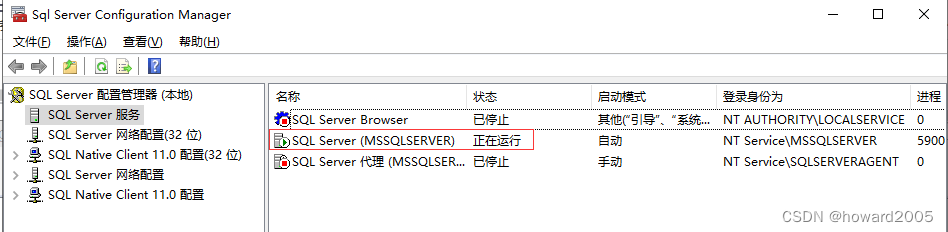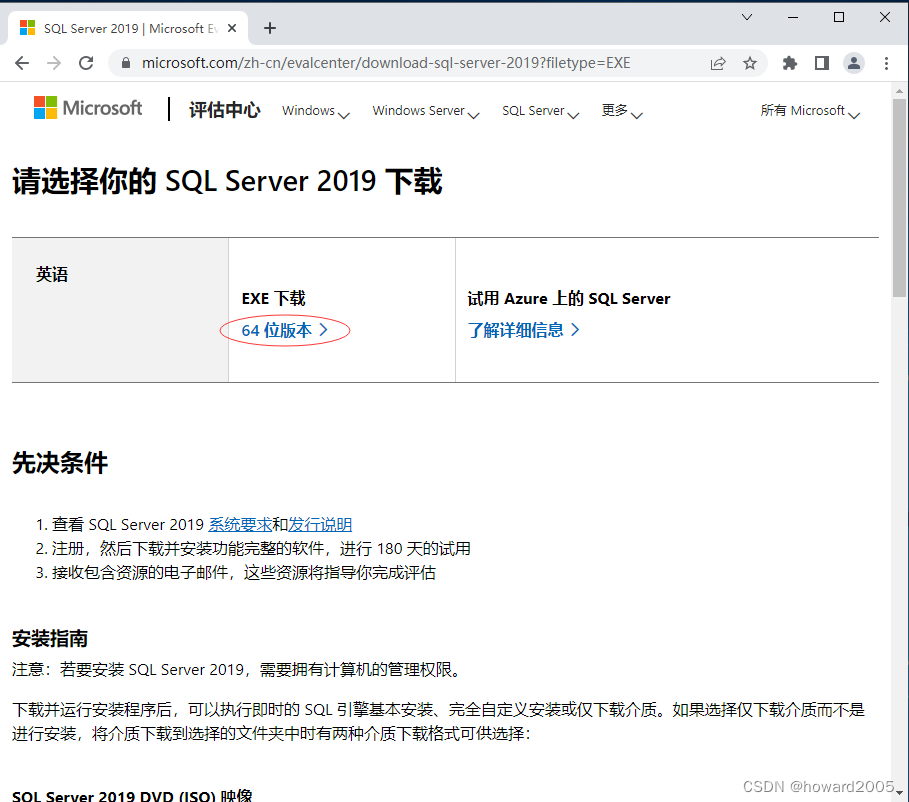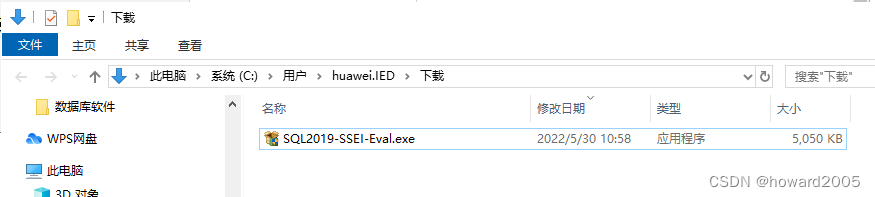一、SQL Server 概述
- SQL Server与Oracle和MySQL同为当下最主流数据库管理系统,如果说Oracle是世界上最强大的数据库管理系统,而MySQL是最主流数据管理系统,那SQL Server肯定是最容易使用的数据库管理系统了。SQL Server是微软公司开发的一款关系型数据库管理系统,目前正式发布的最新版本为SQL Server 2019。
二、下载安装SQL Server 2019
(一)下载SQL Server 2019
(二)安装SQL Server 2019
- 双击安装程序图标进入安装向导
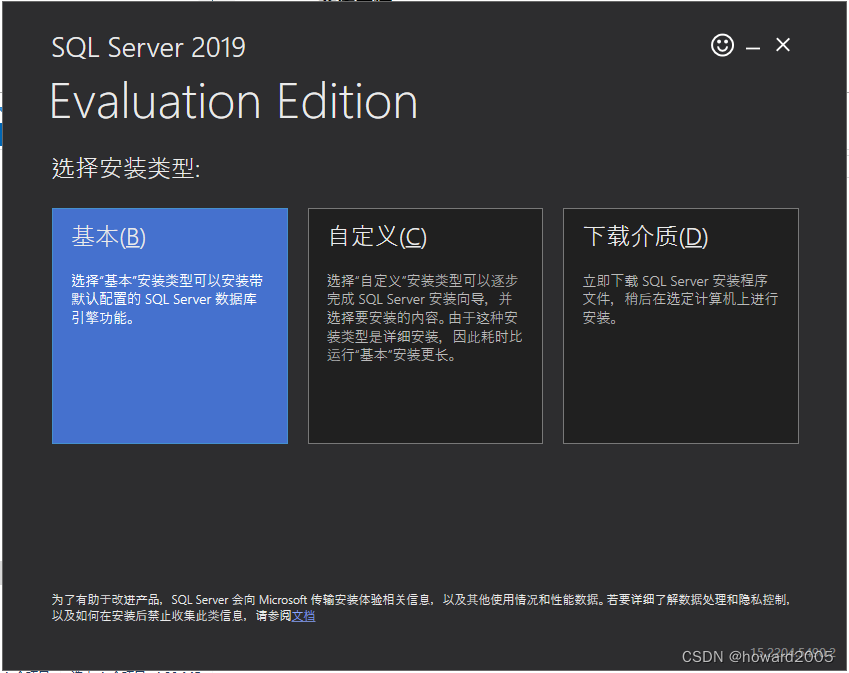 - 选择【基本】安装类型
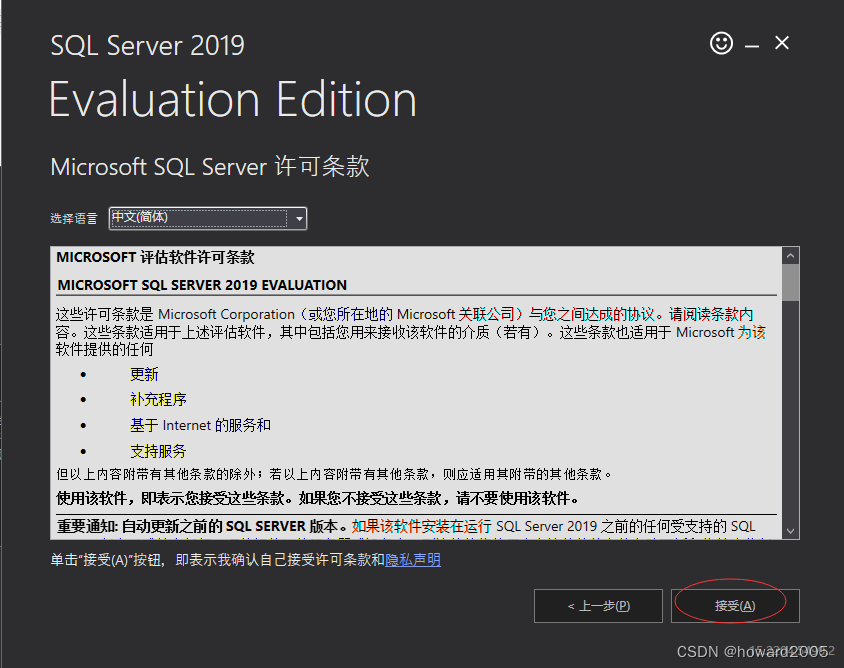 - 单击【接受(A)】按钮
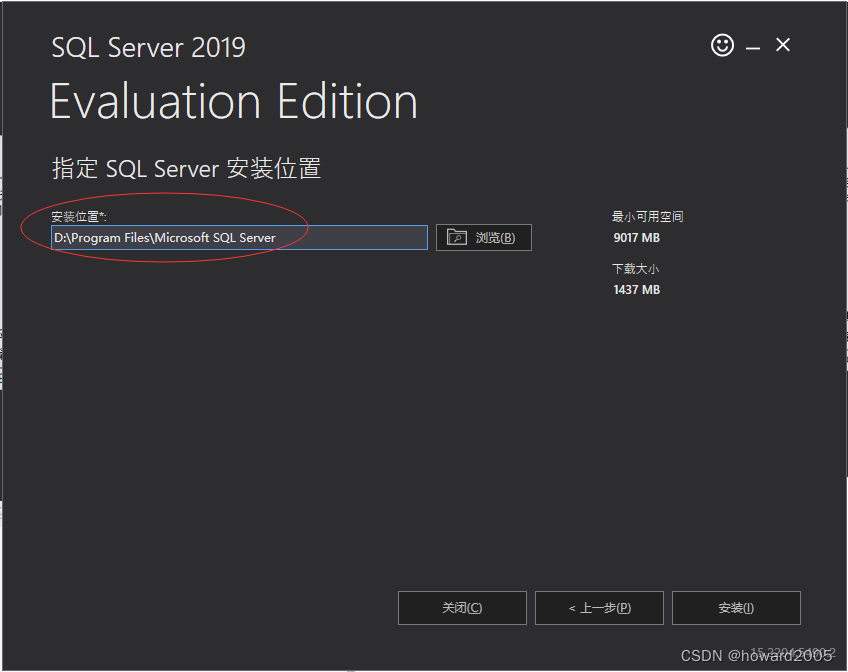 - 单击【安装(I)】安装按钮
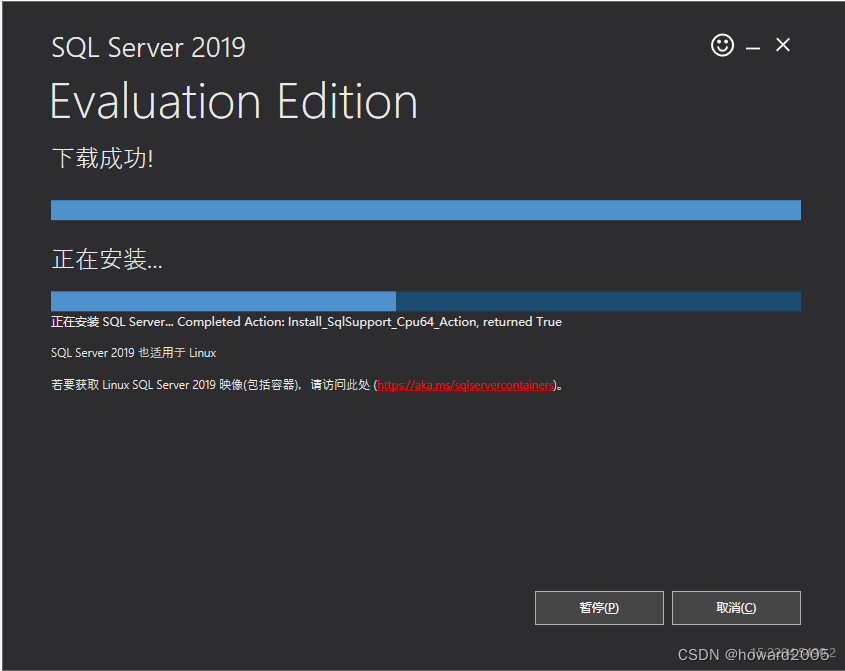 - 安装完成
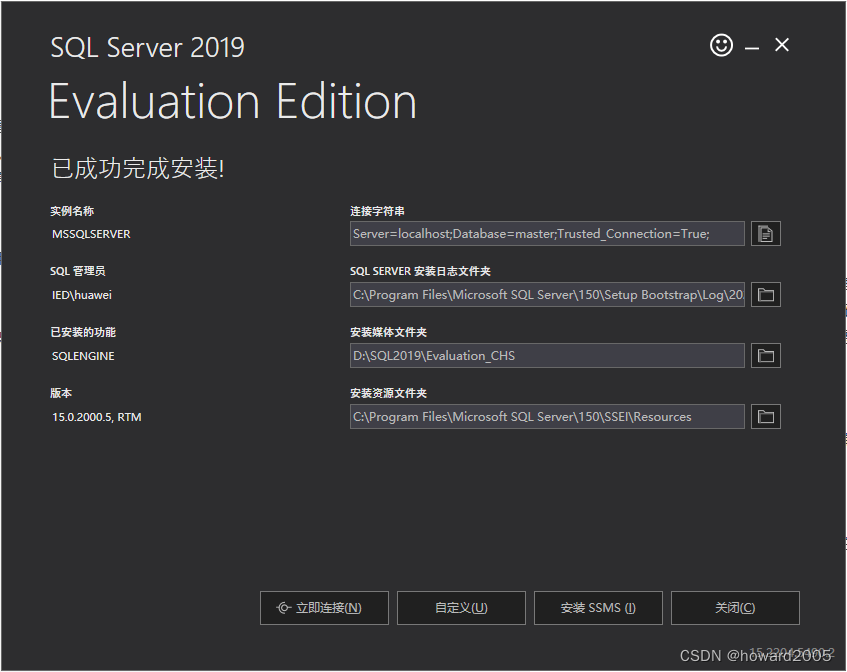
三、下载安装SSMS
(一)下载SSMS
- 单击【安装SSMS】按钮
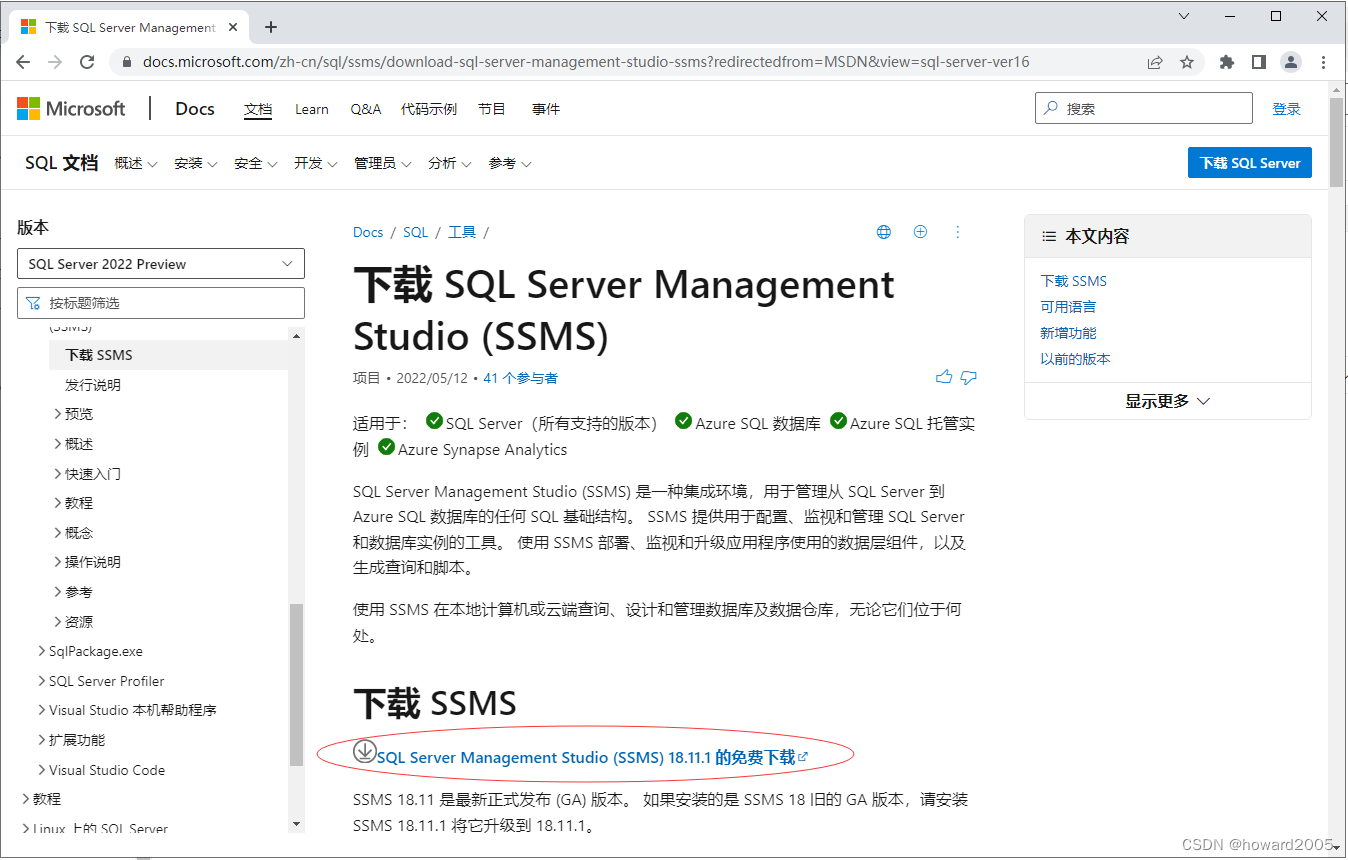
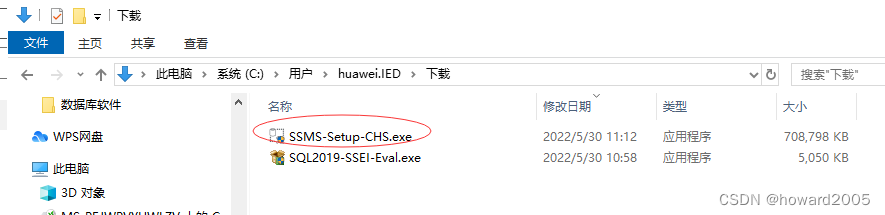
(二)安装SSMS
- 双击
SSMS-Setup-CHS.exe图标
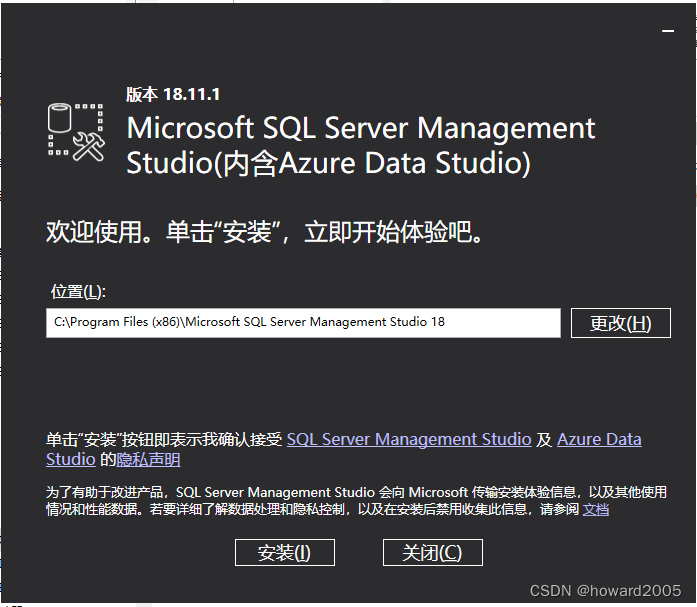 - 单击【安装(I)】按钮
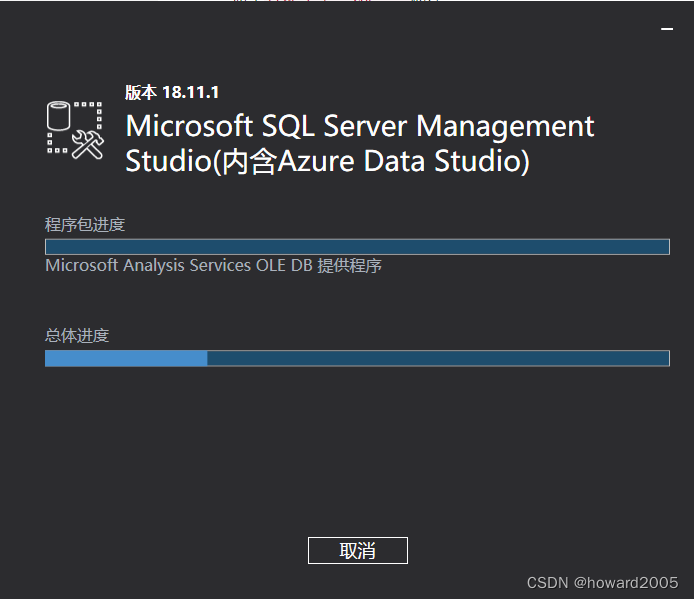
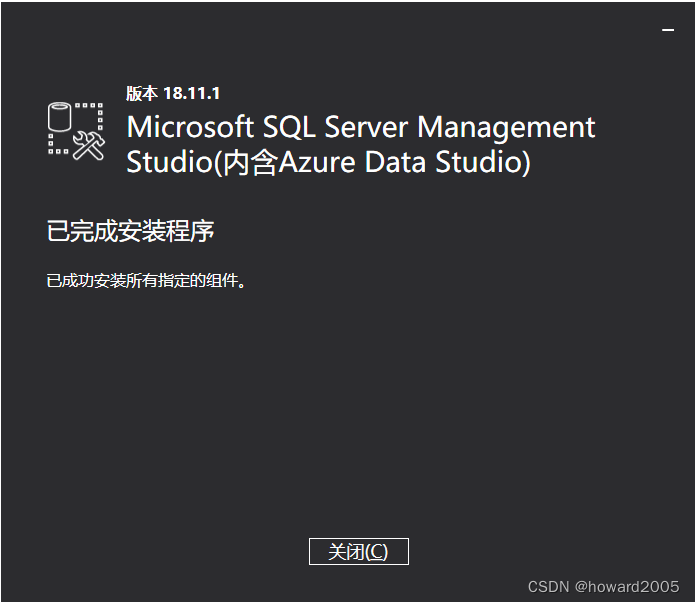
四、启动SSMS
- 在开始菜单里找到
Microsoft SQL Server Management
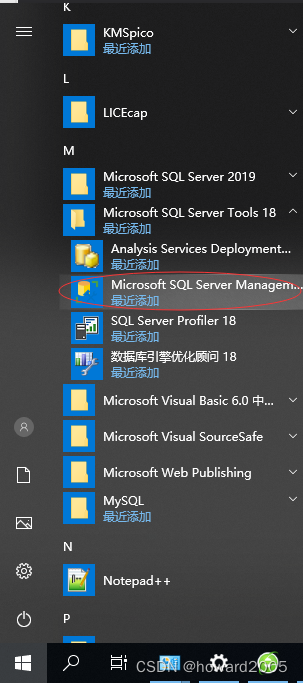 - 单击它,弹出【连接到服务器】对话框
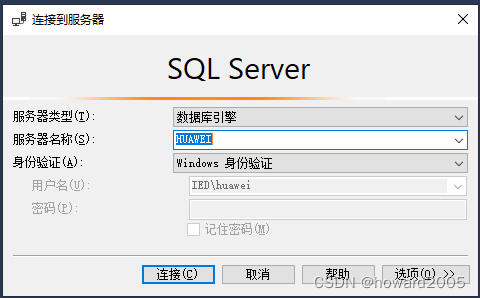 - 单击【连接】按钮
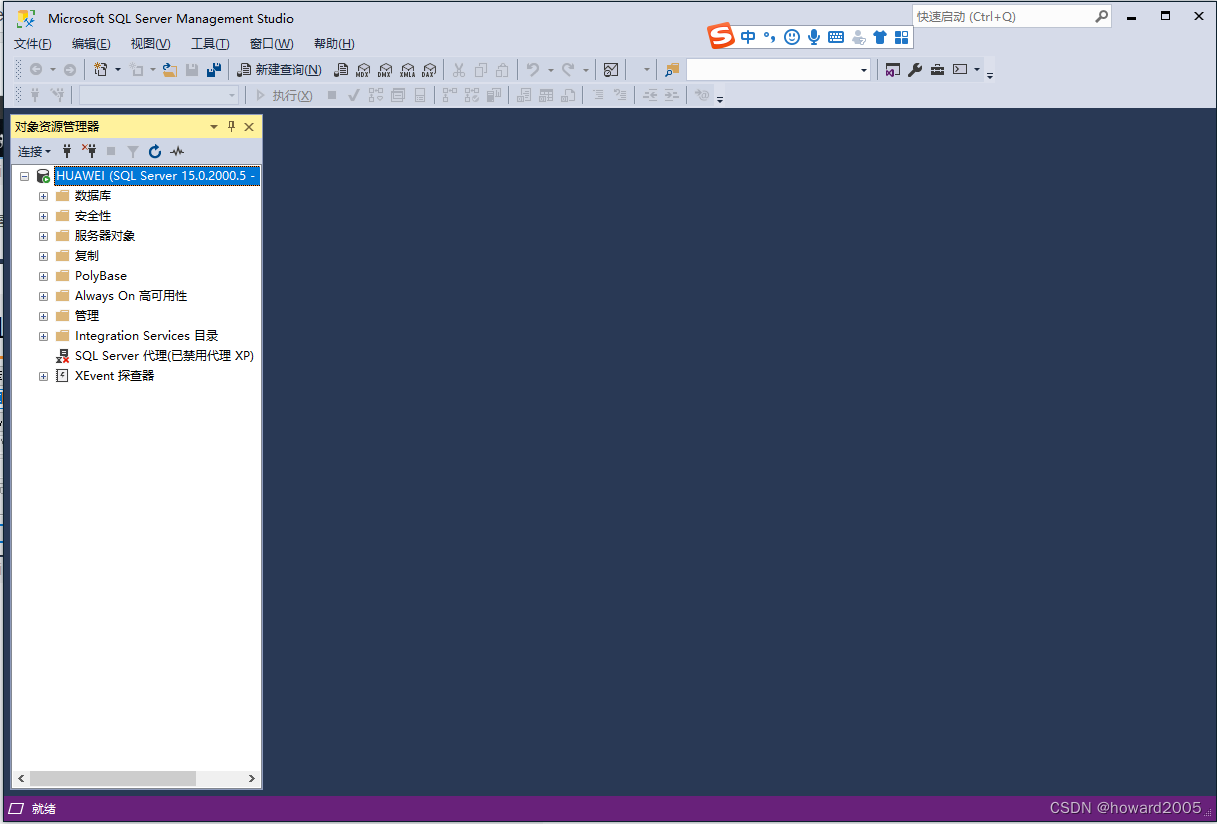
五、操作数据库
(一)附加数据库
- 任务:附加选课数据库
Xk
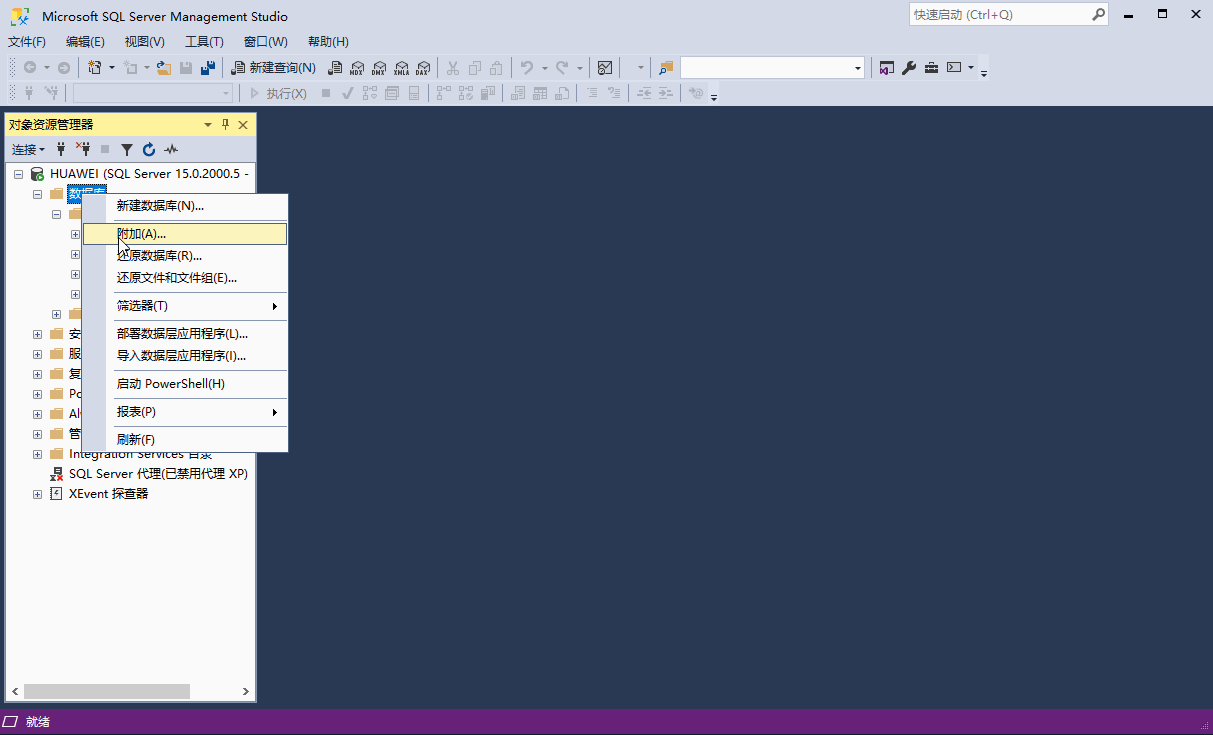
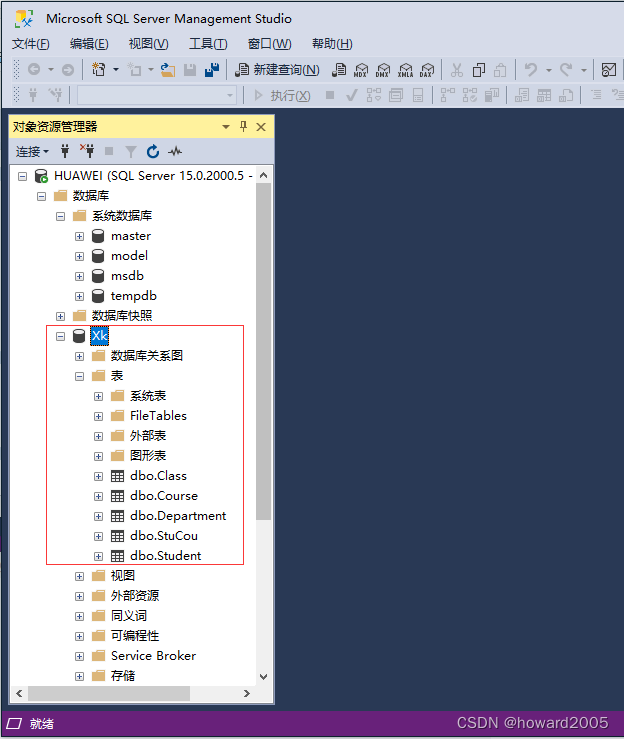
(二)查看数据库关系图
- 任务:查看选课数据库Xk的数据库关系图
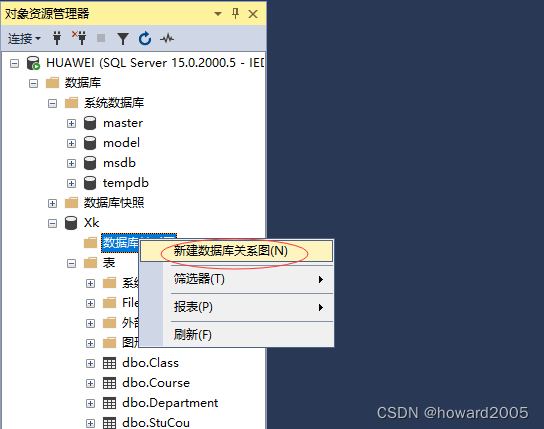 - 新建数据库关系图,选中全部表
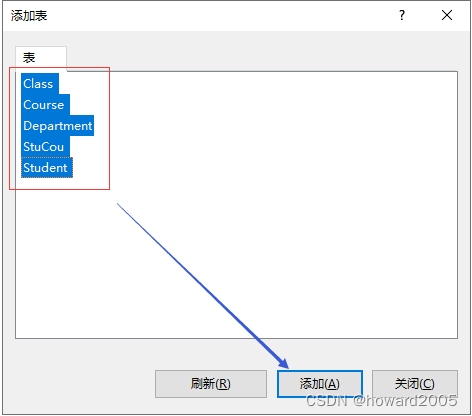 - 单击【添加】按钮
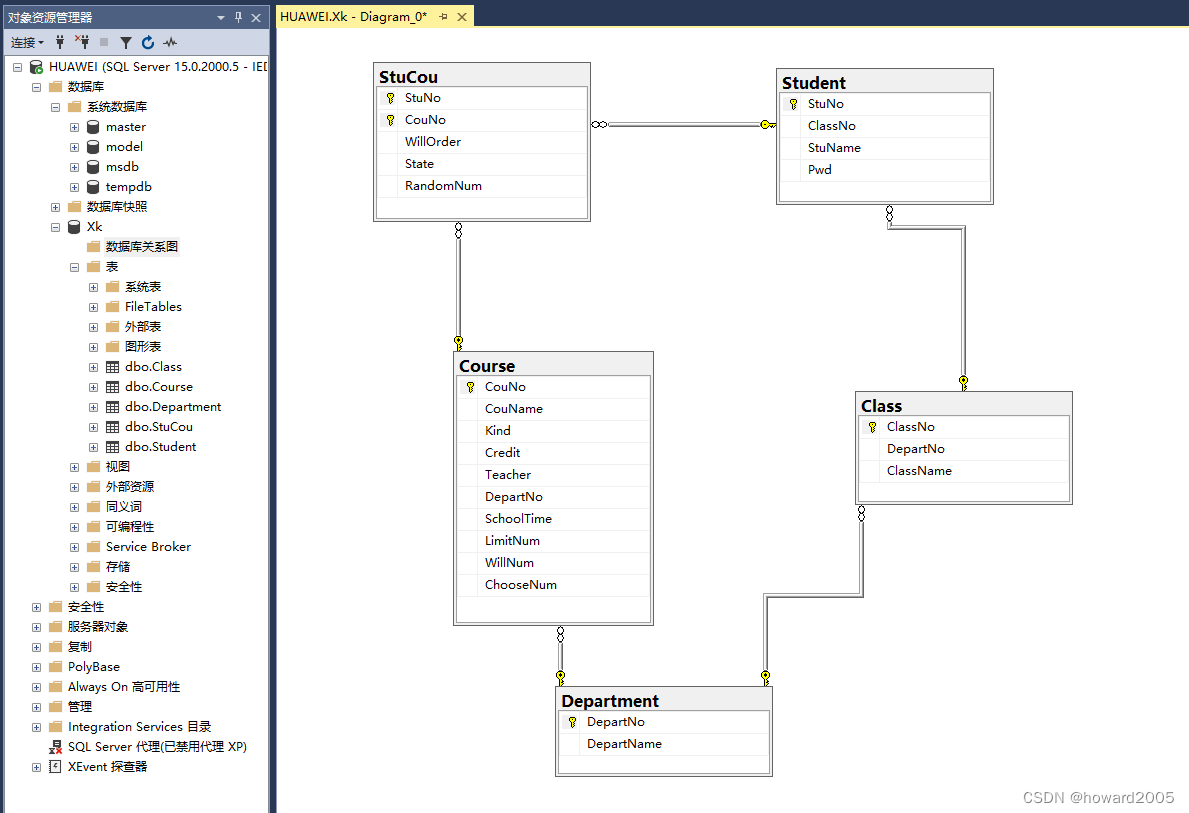 - 保存数据库关系图
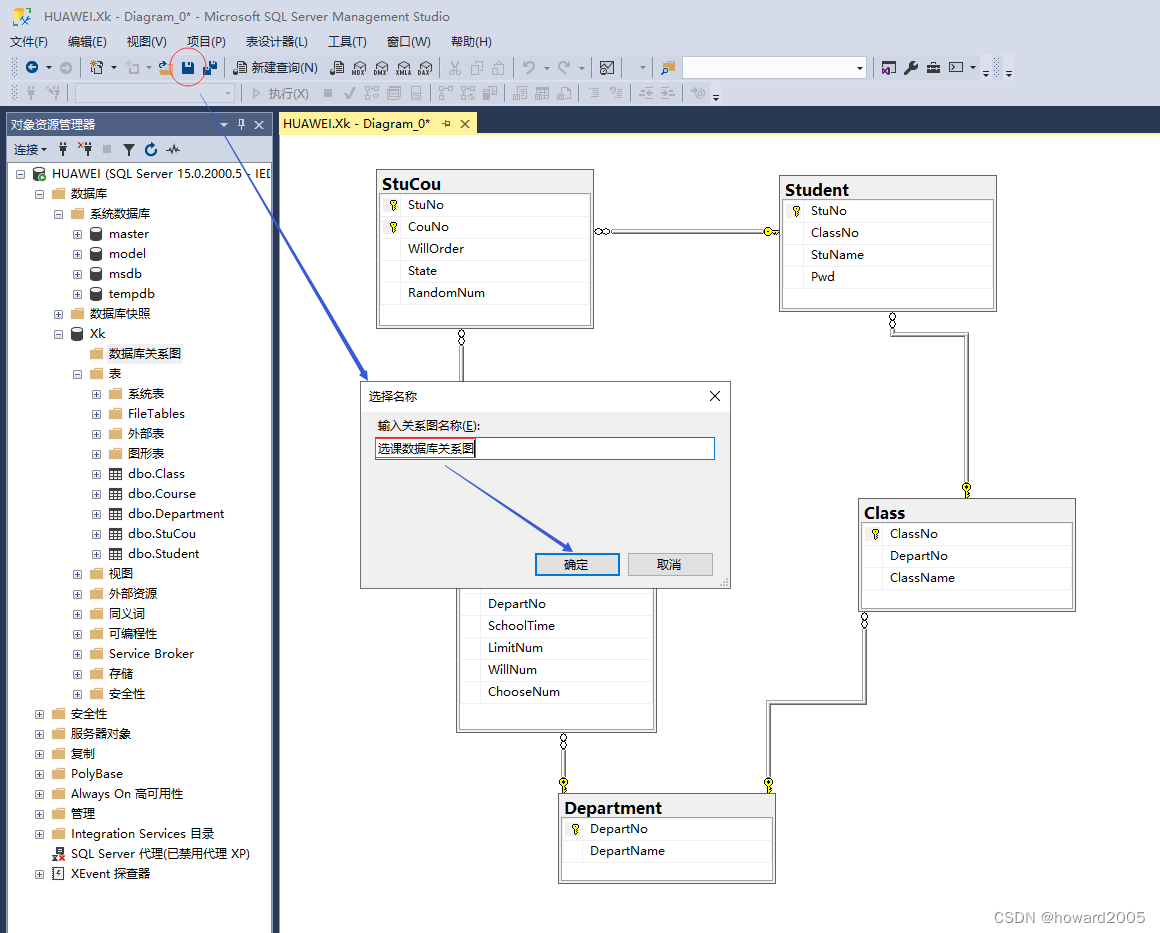
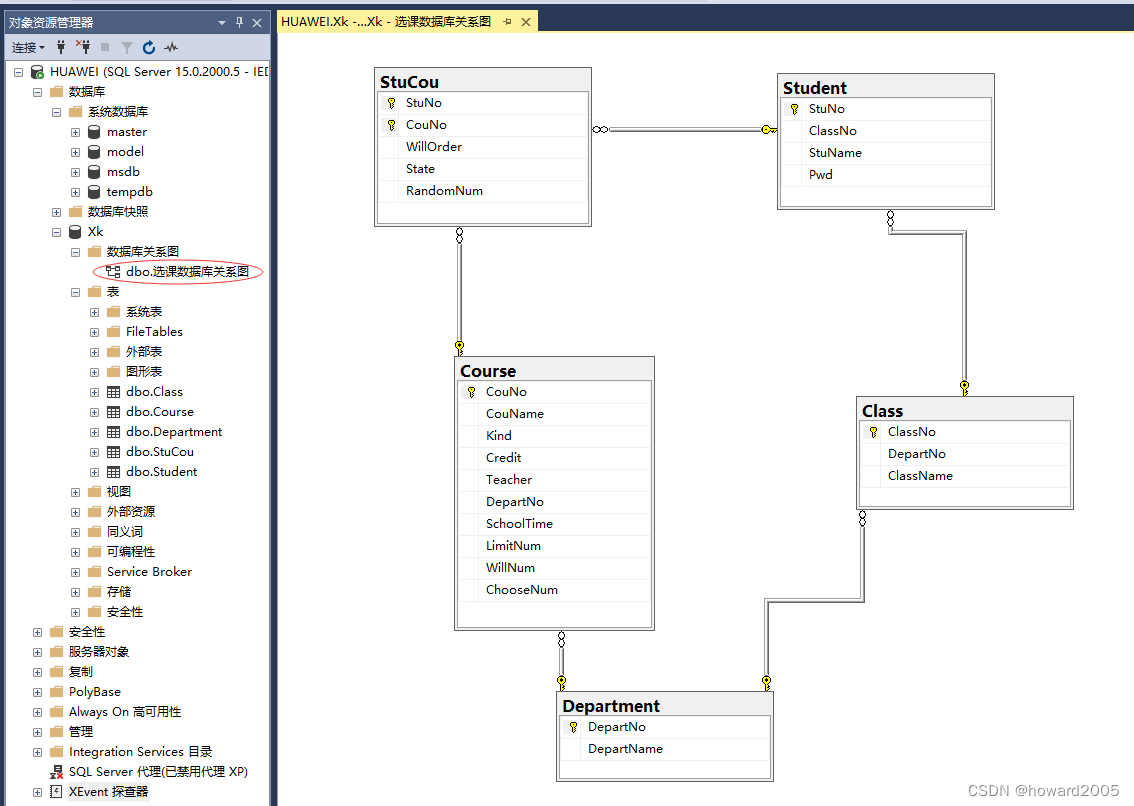
(三)查看每张表记录
1、系部表
- 总共3条记录
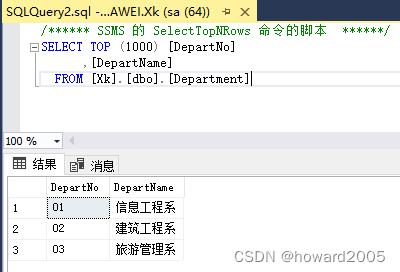
2、班级表
- 总共18条记录
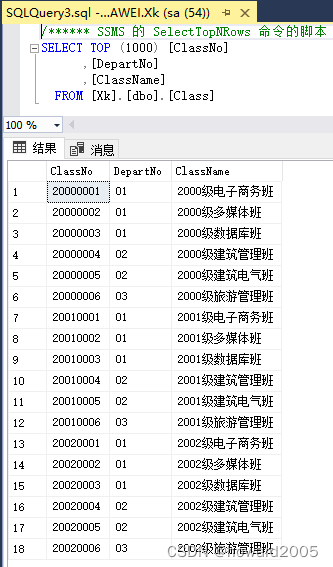
3、学生表
- 总共180条记录
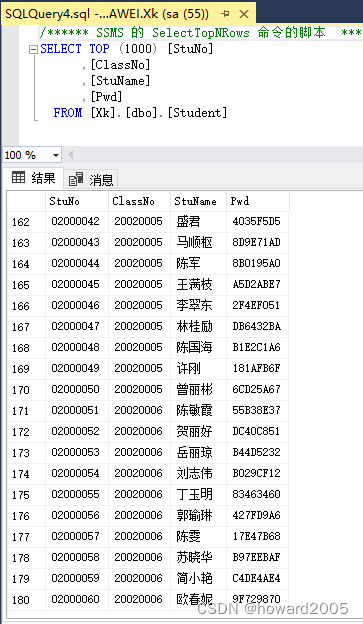
4、课程表
- 总共19条记录
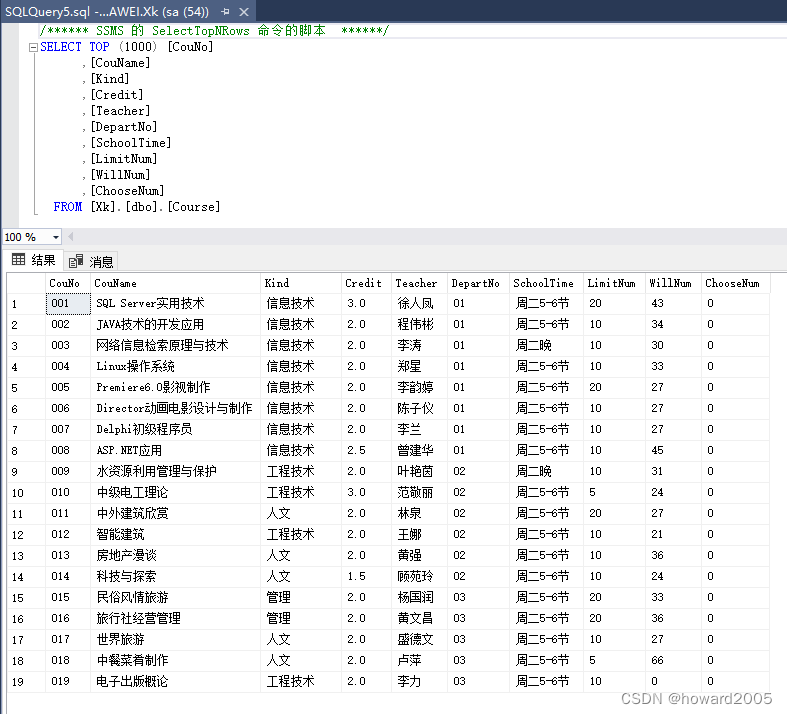
5、学生选课表
- 总共591条记录
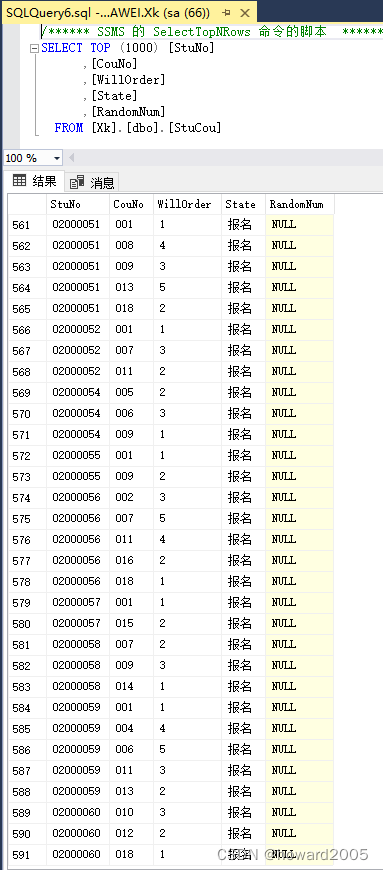
(四)实现简单查询
1、查询班级表全部记录
- 执行语句:
SELECT * FROM Class;
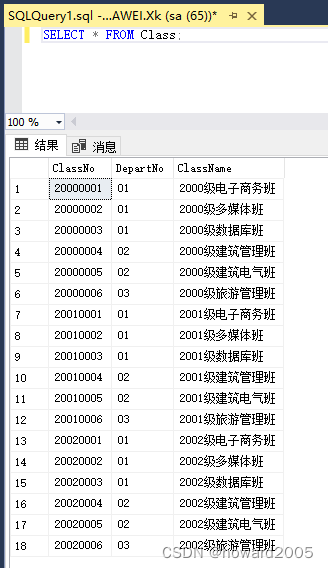
2、查找班级名包含了“建筑”的记录
- 执行语句:
SELECT * FROM Class Where ClassName LIKE '%建筑%';
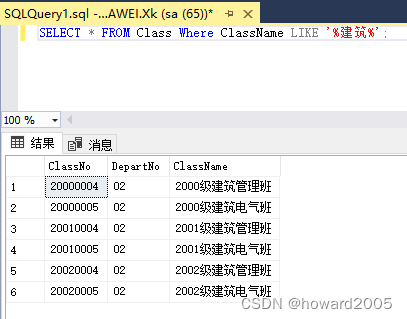
3、在学生表中查询所有姓张的记录
- 执行语句:
SELECT * FROM Student Where StuName LIKE '张%';
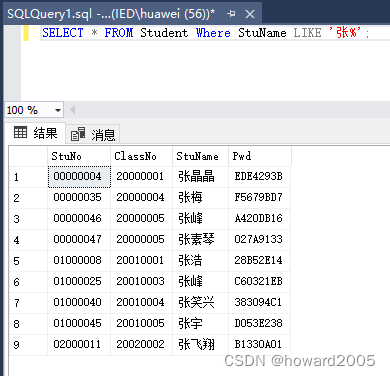
4、在学生表中查询姓“张”单名的学生记录
- 执行语句:
SELECT * FROM Student Where StuName LIKE '张_';
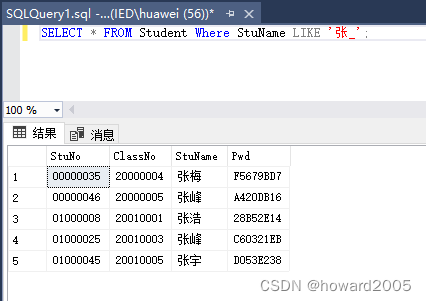
(五)分离选课数据库Xk
- 演示如何分离选课数据库
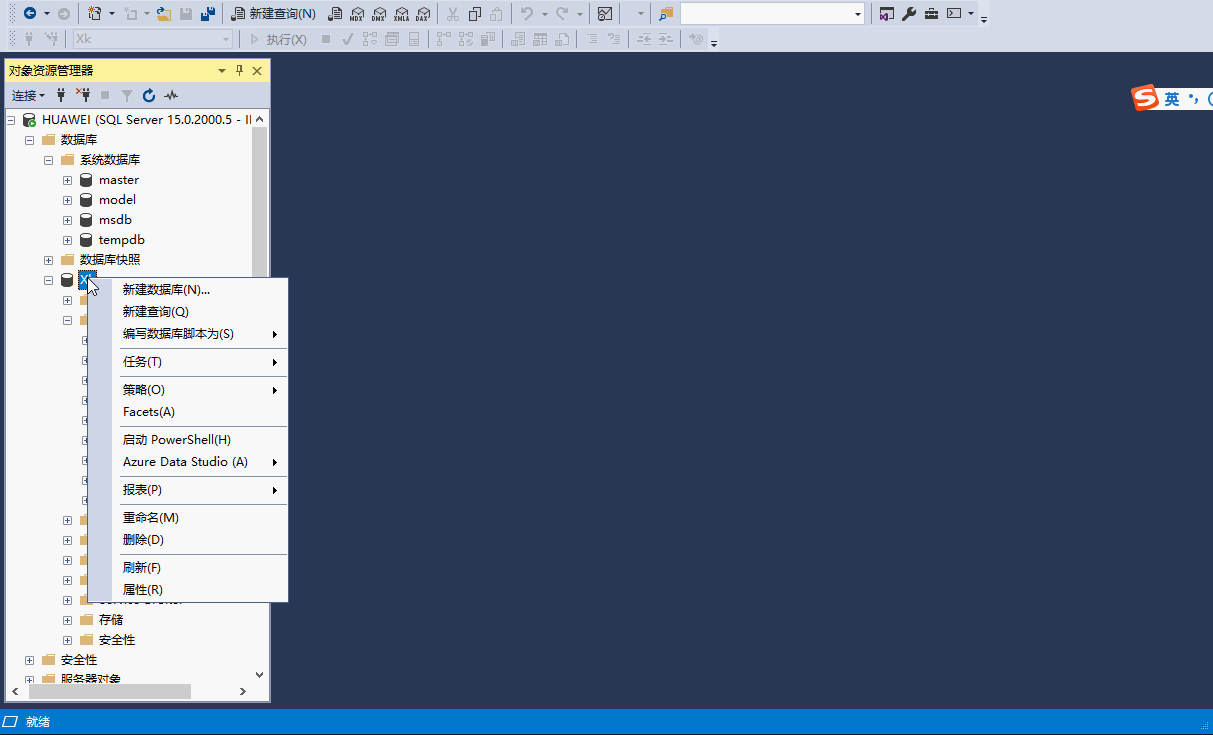 - 此时数据库
Xk虽然脱离了数据服务器,但是依然在磁盘上,需要操作它时,还可以再附加到数据库服务器上来。
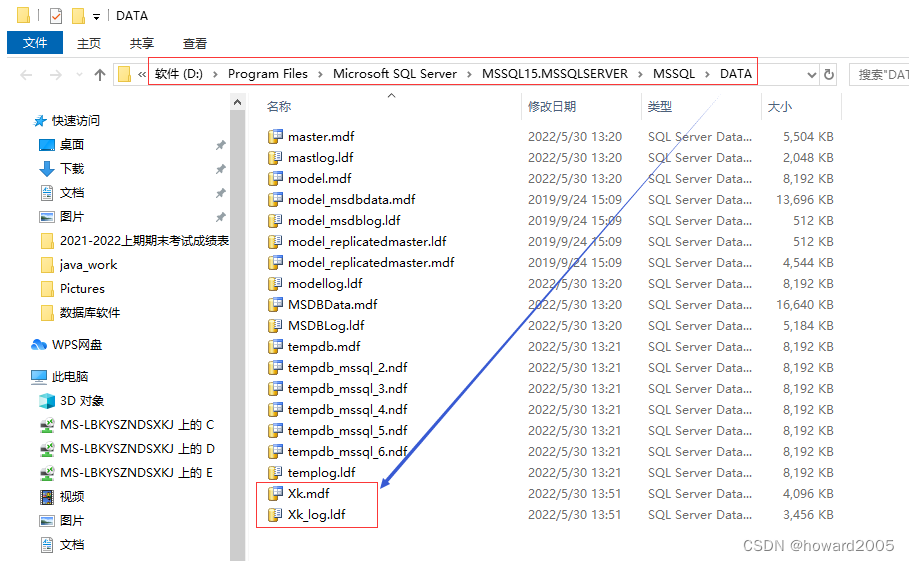
六、启动和停止SQL Server服务
- 打开 SQL Server 2019 配置管理器
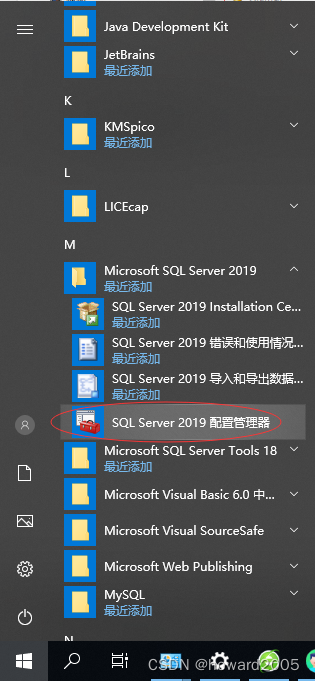
(一)停止SQL Server服务
- 演示如何停止SQL Server服务
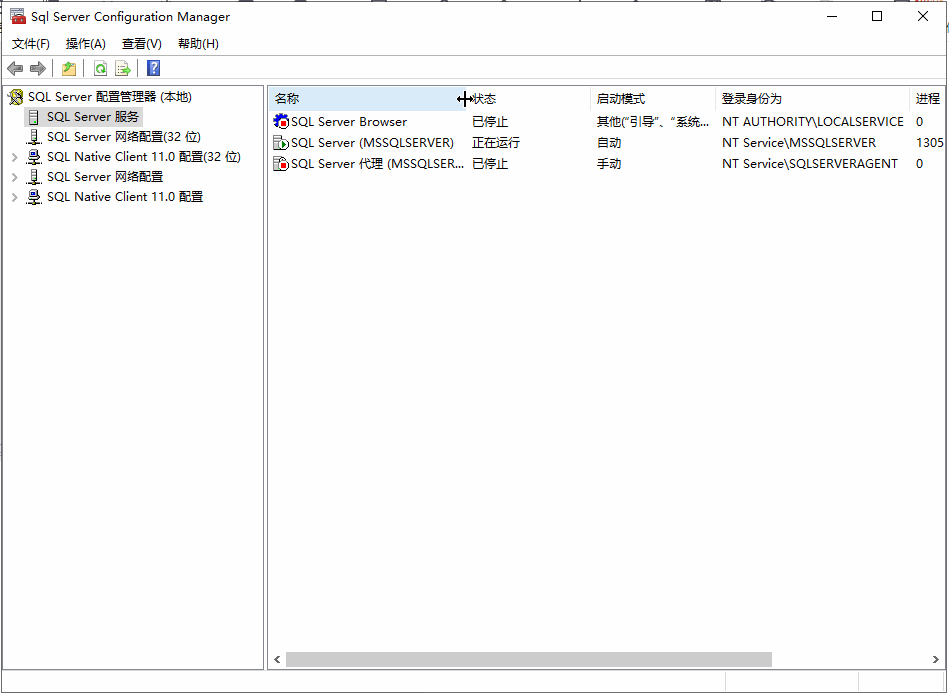
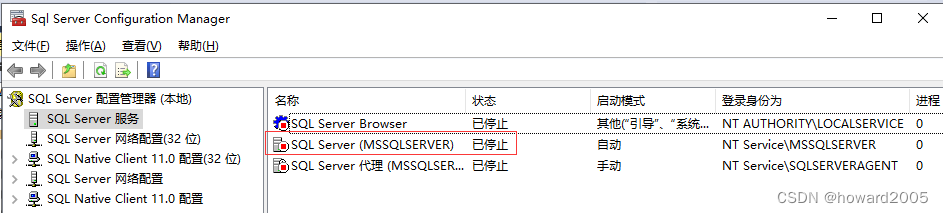
(二)启动SQL Server服务
- 演示如何启动SQL Server服务
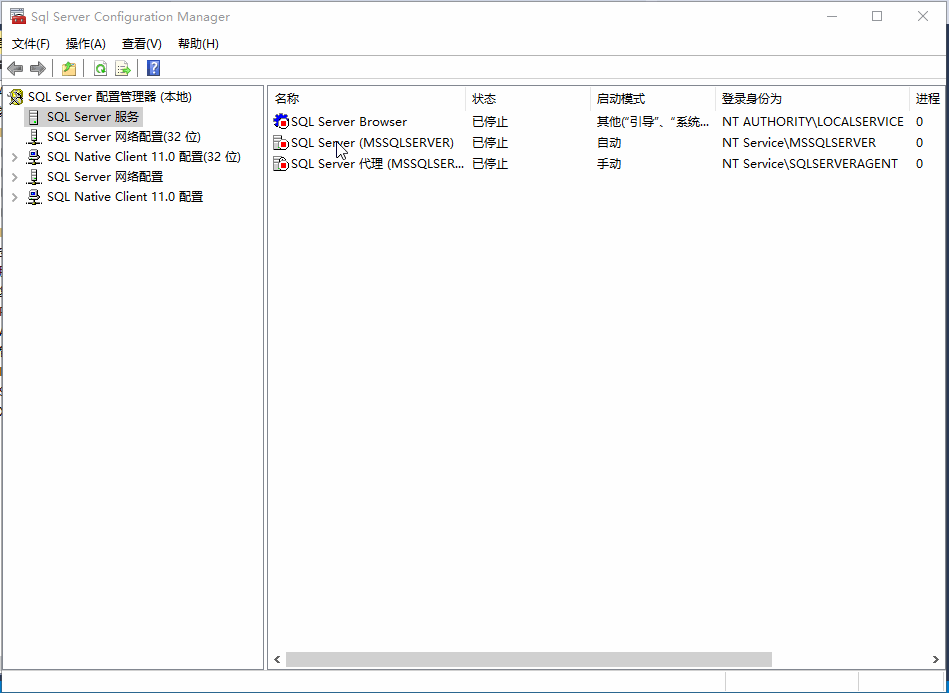
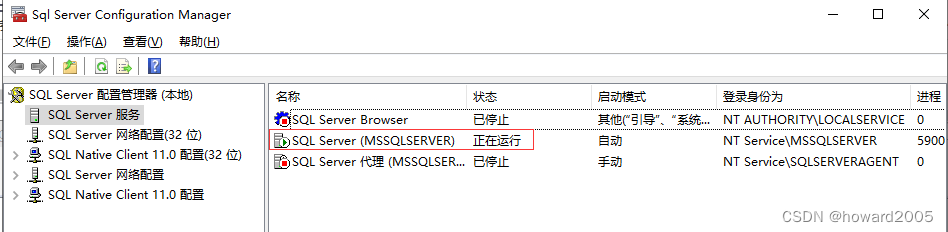
|